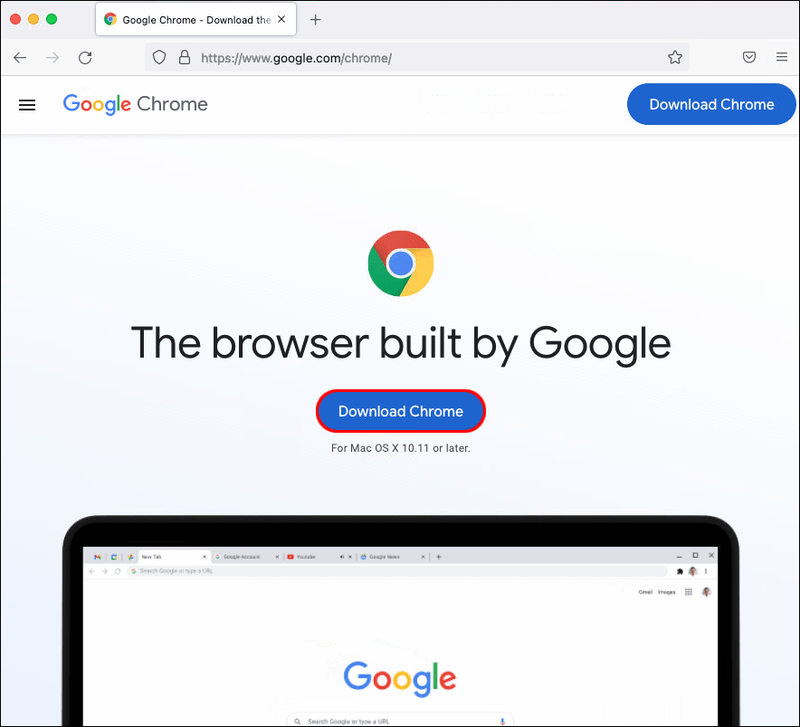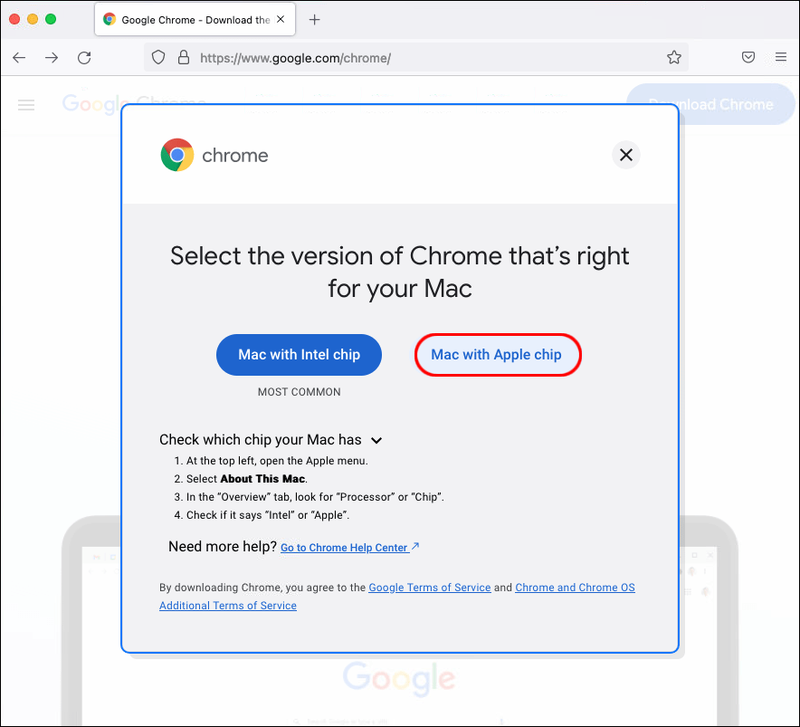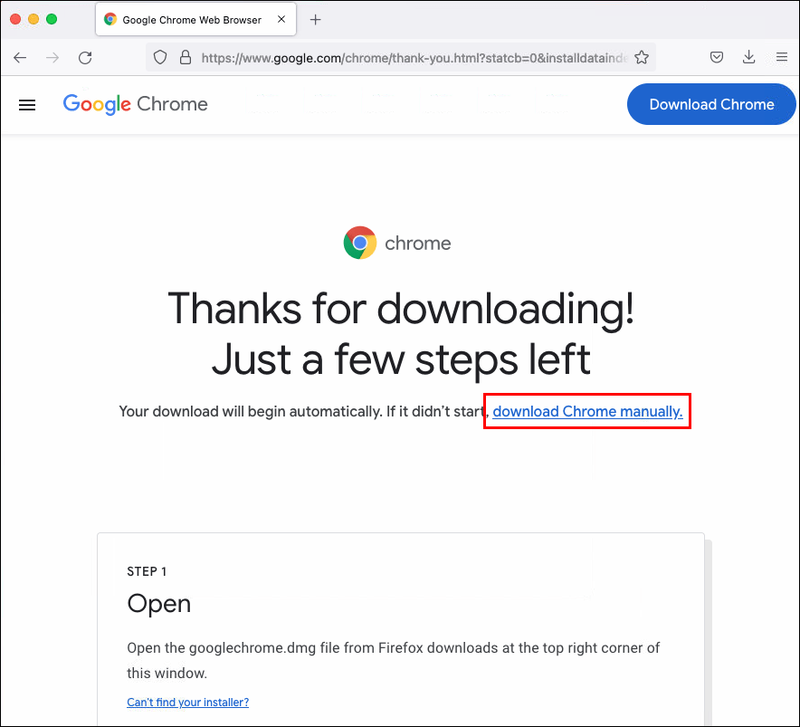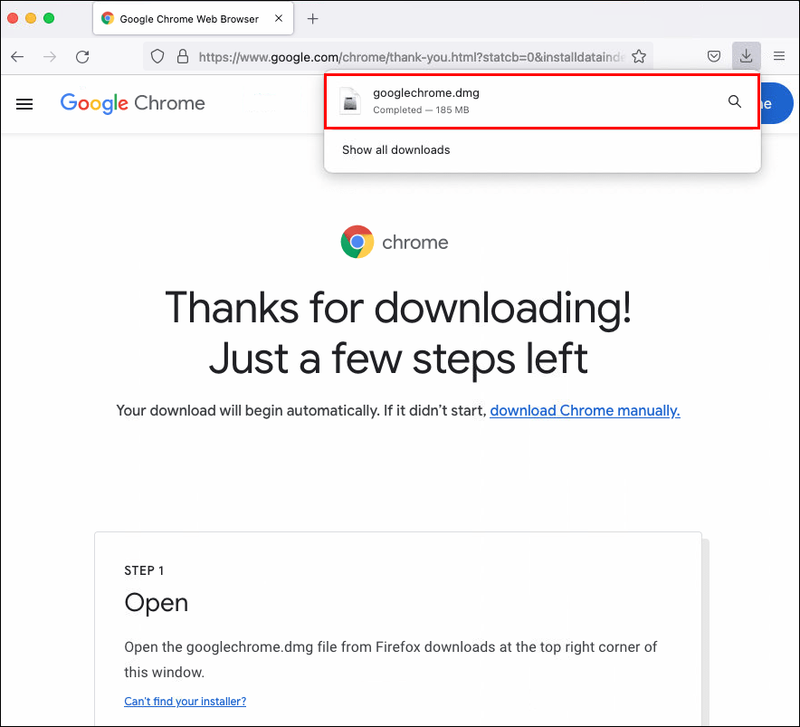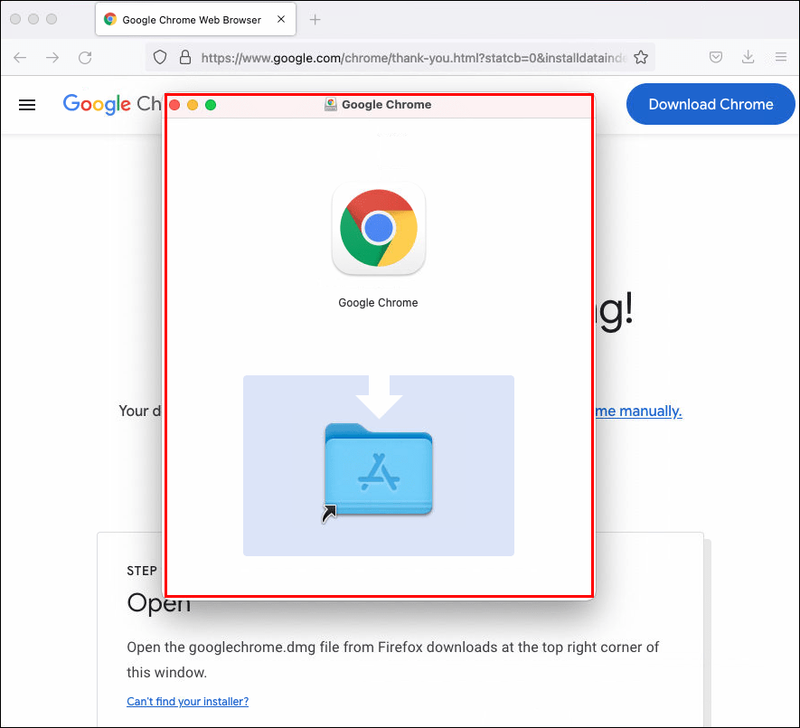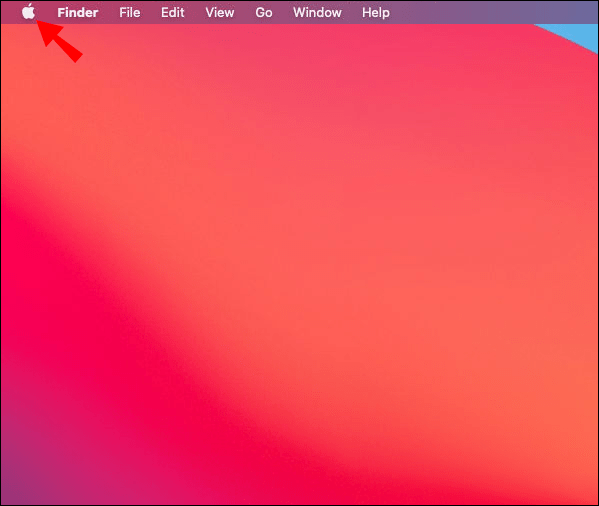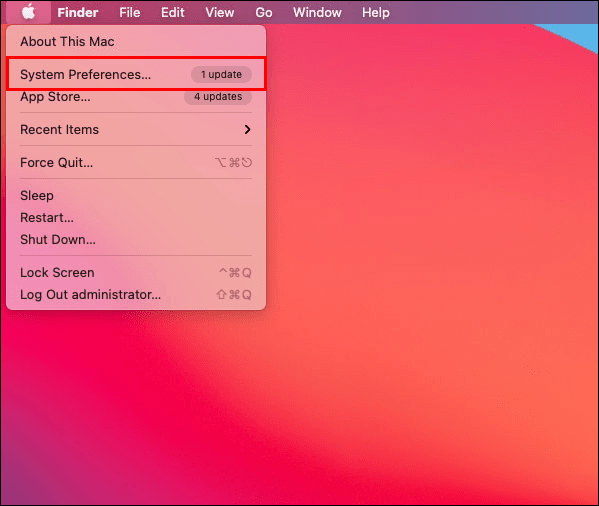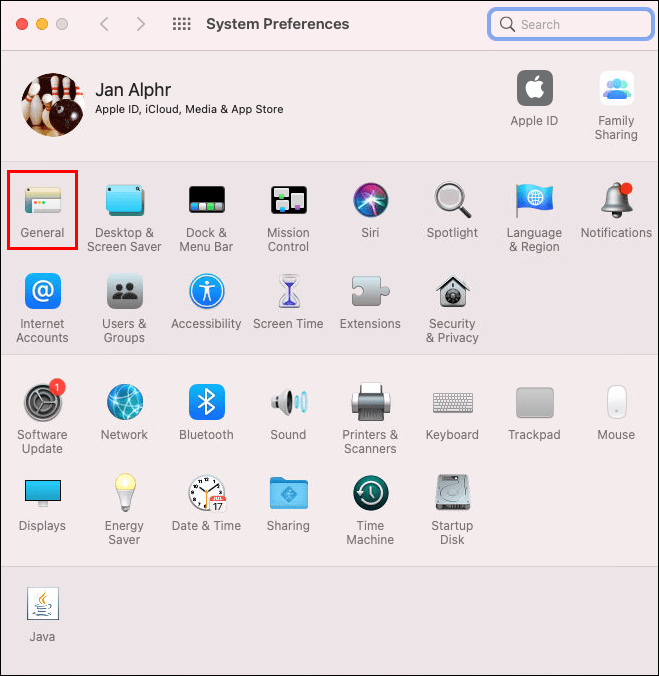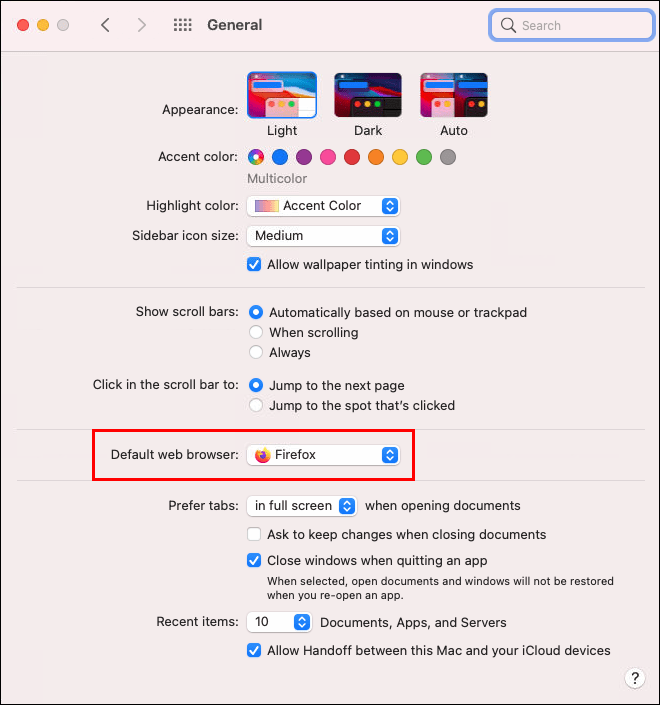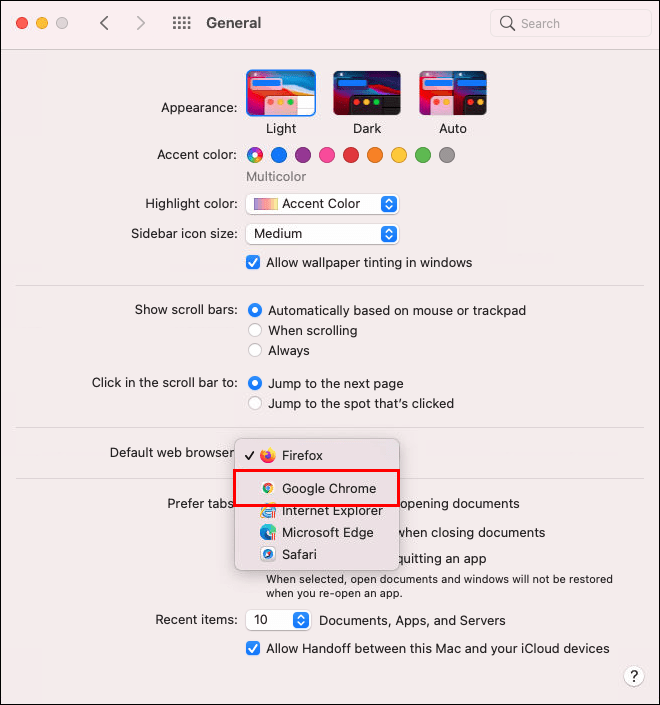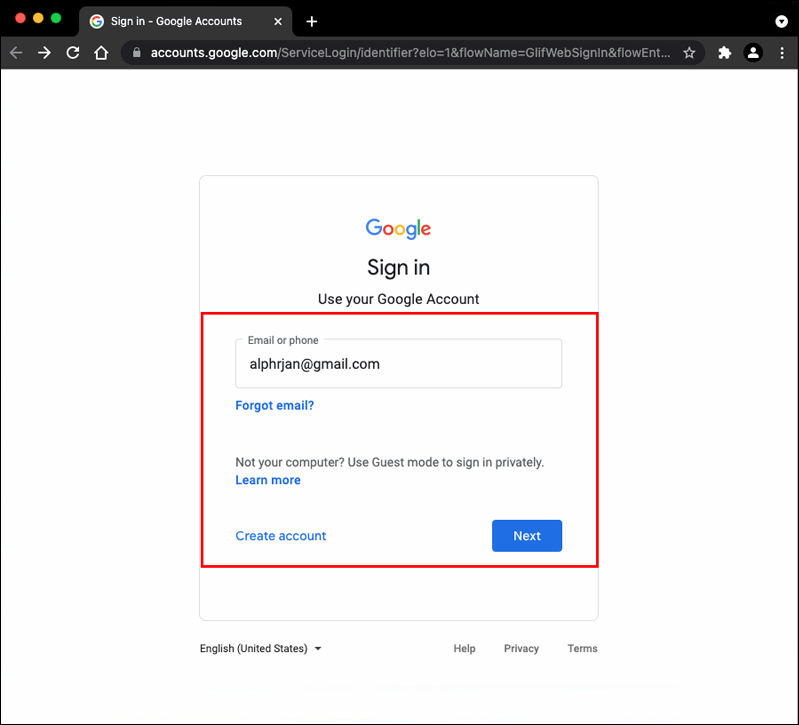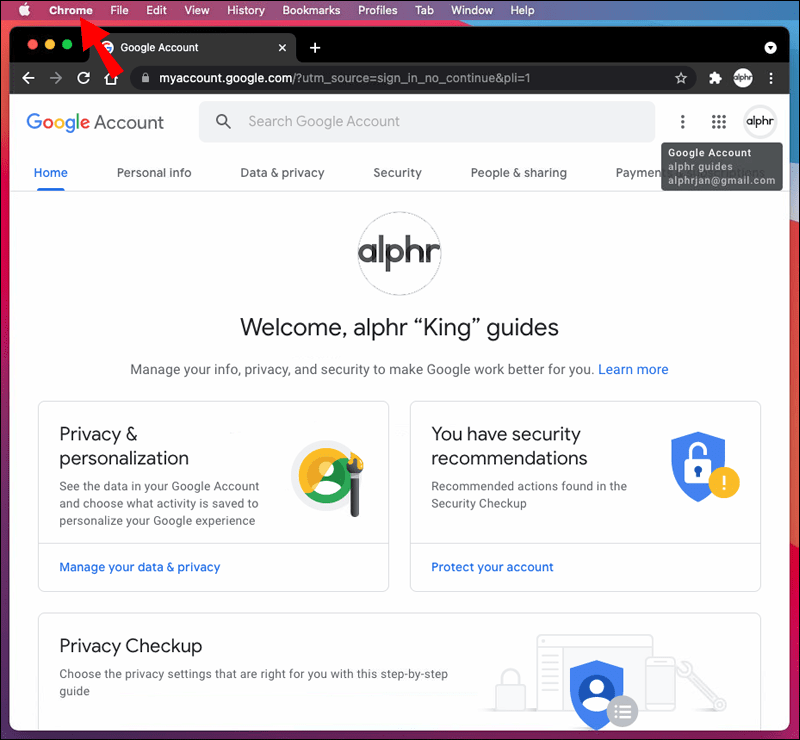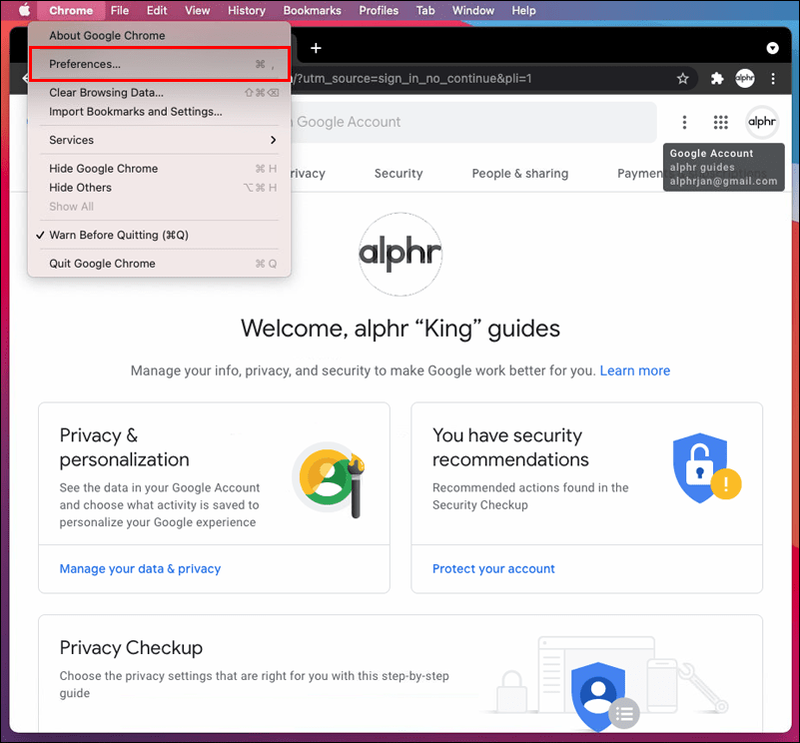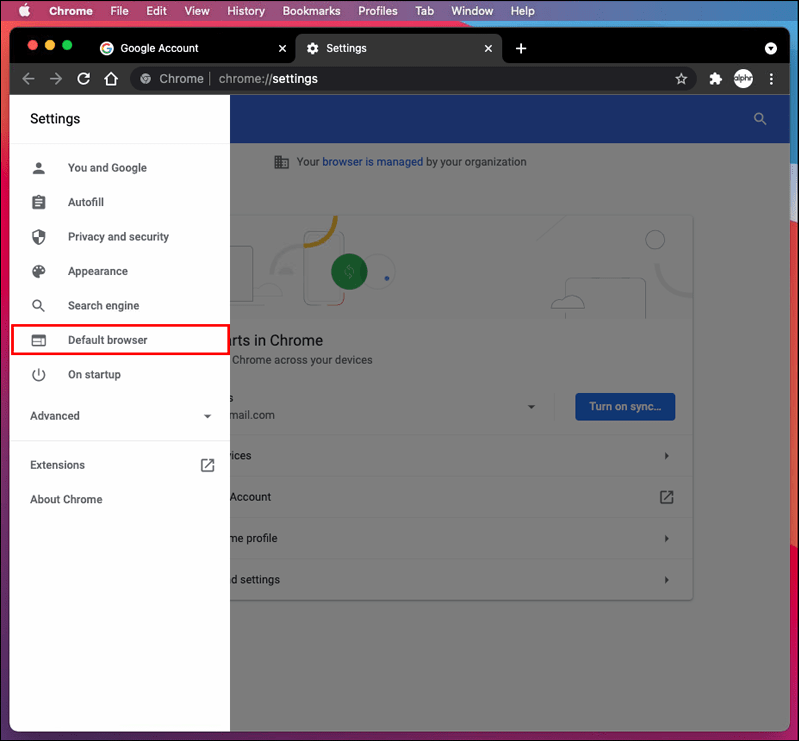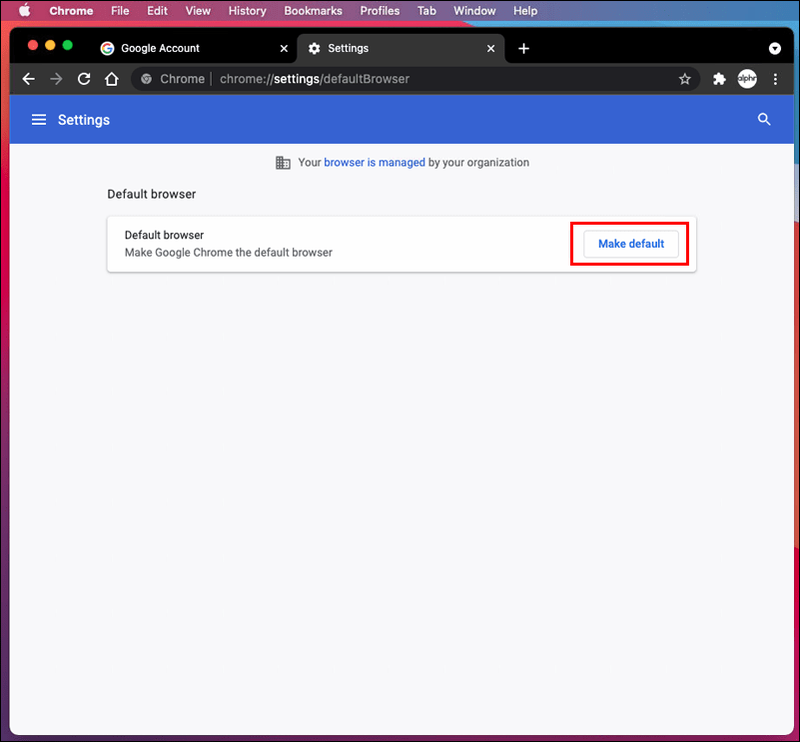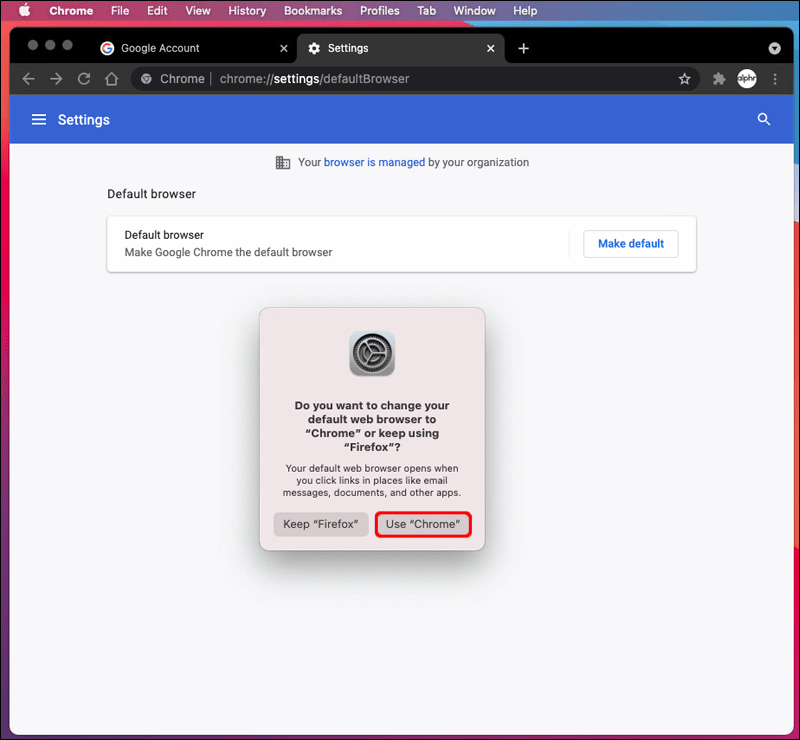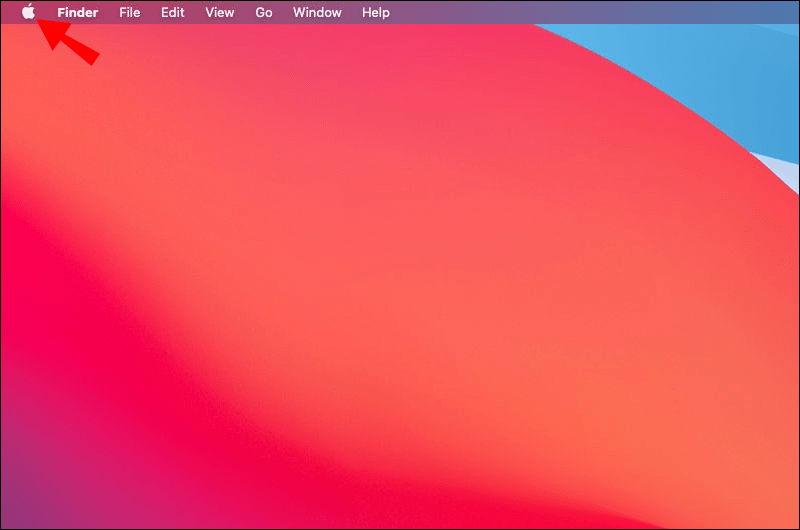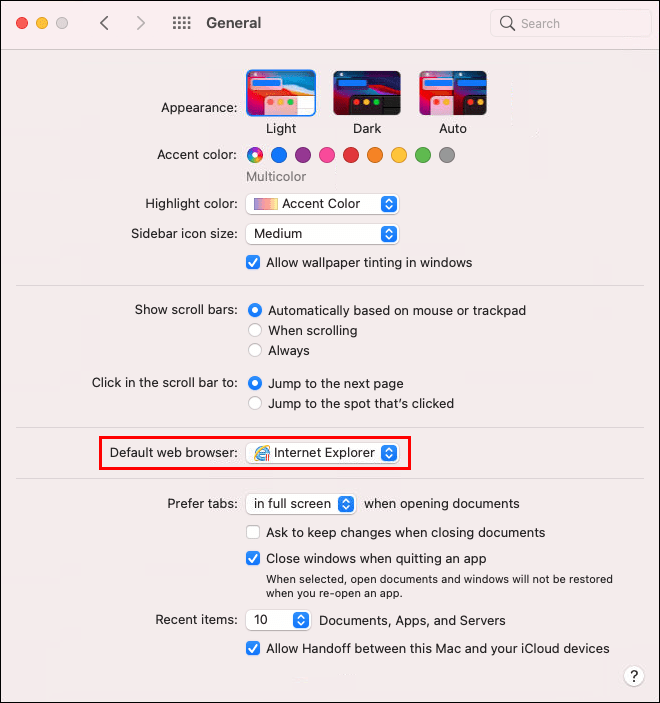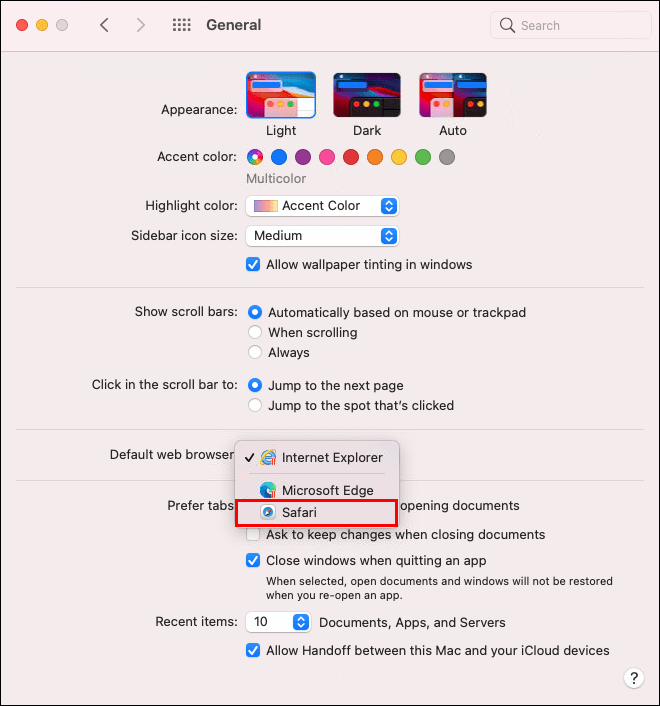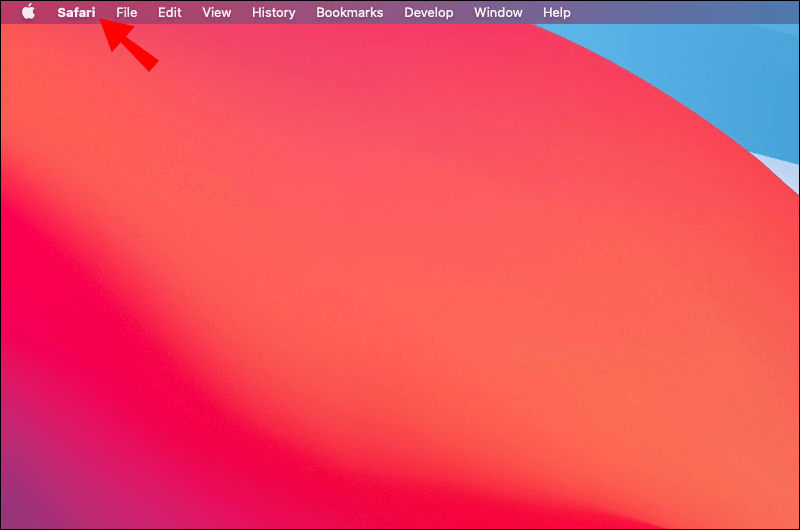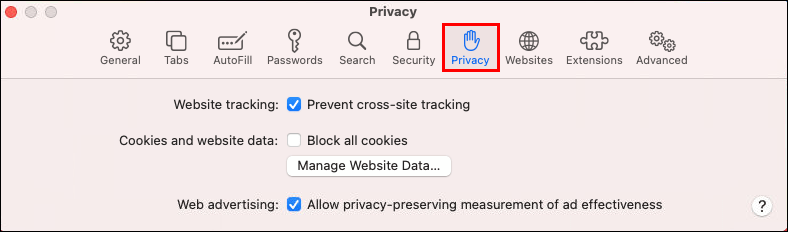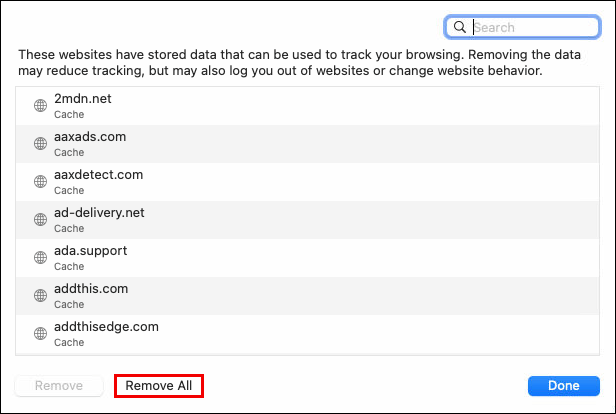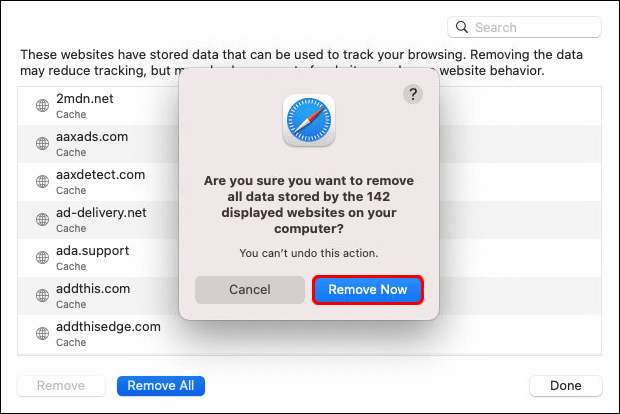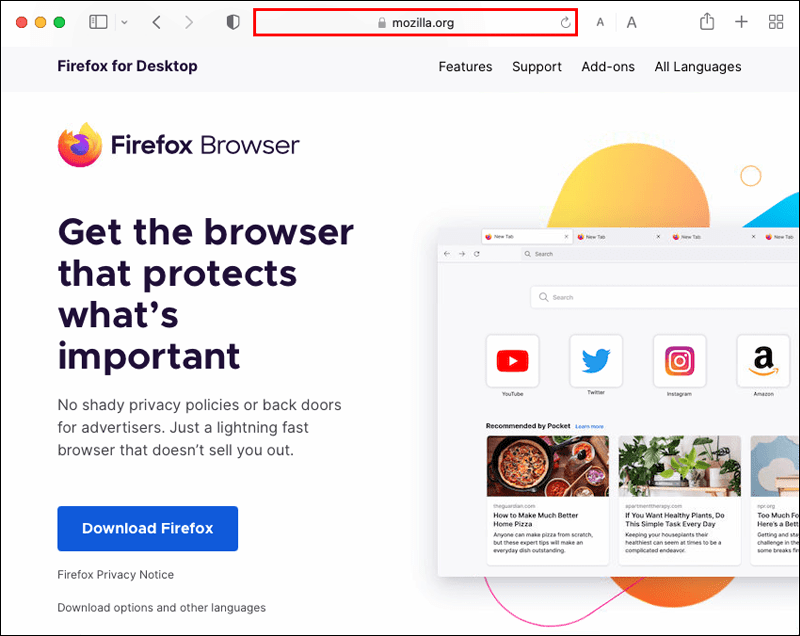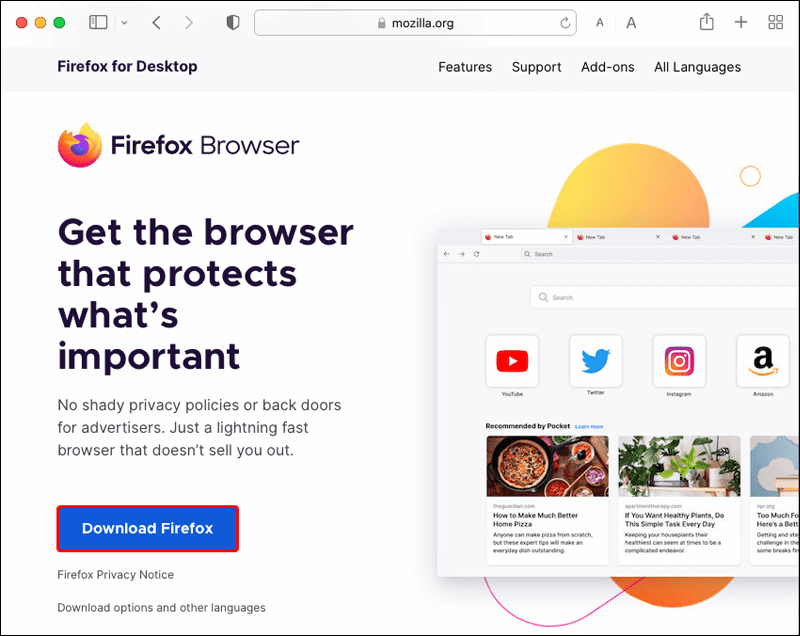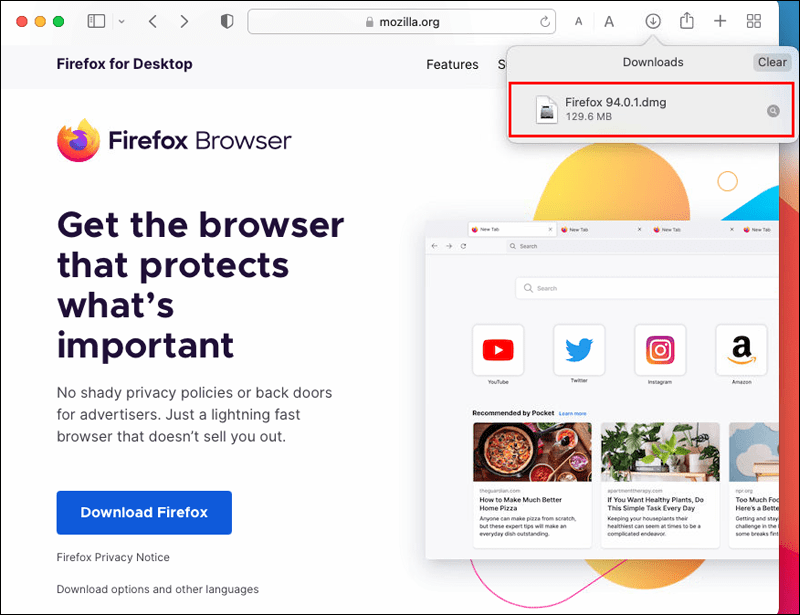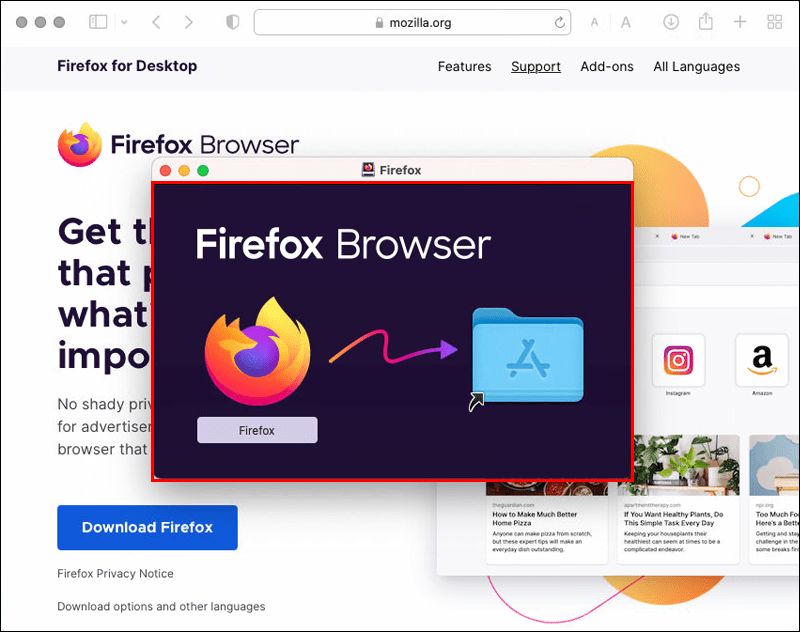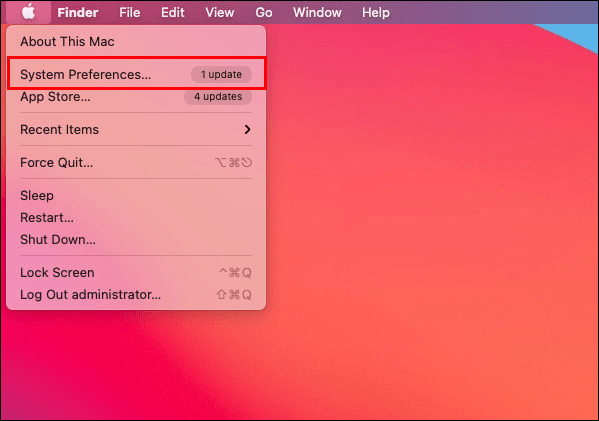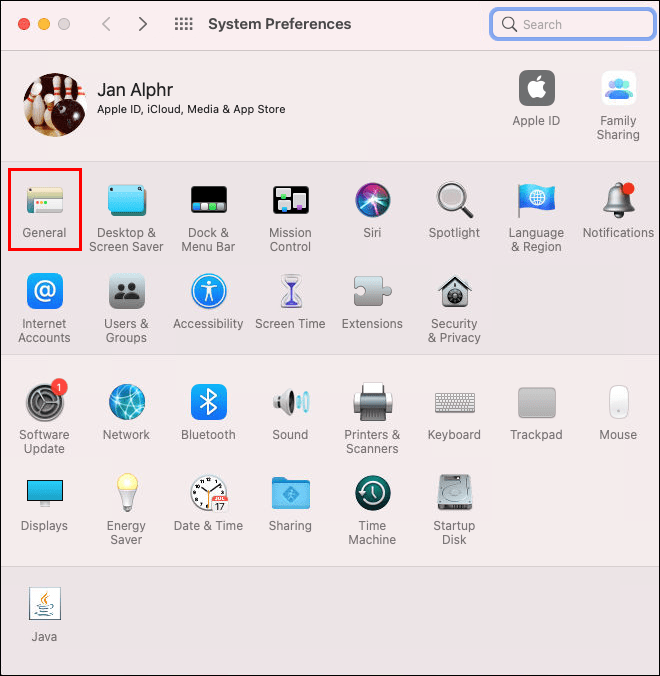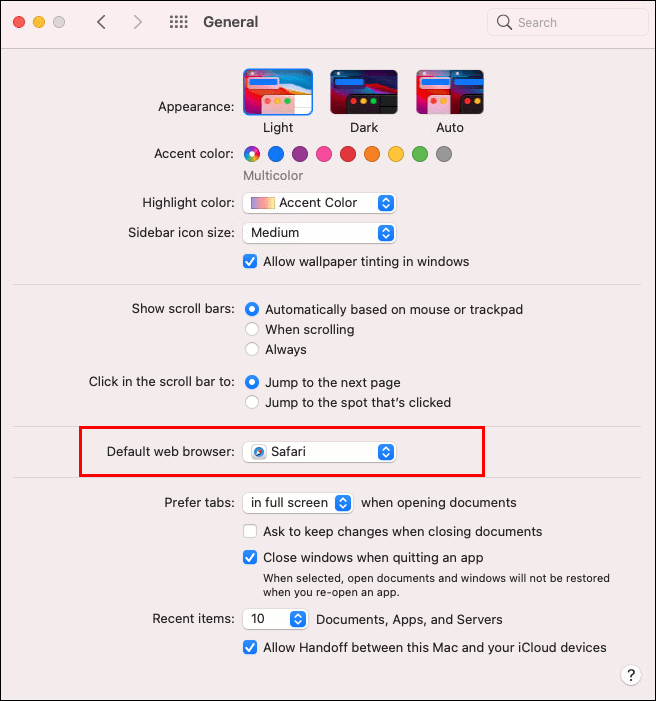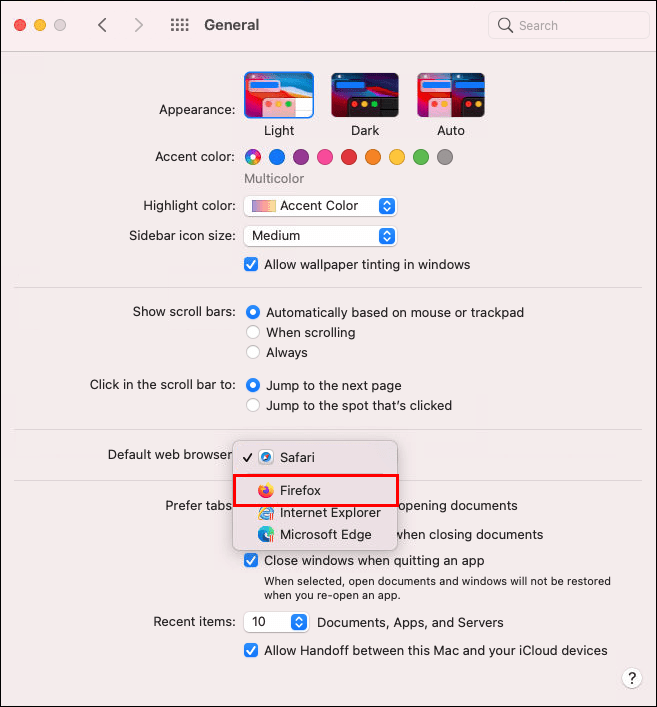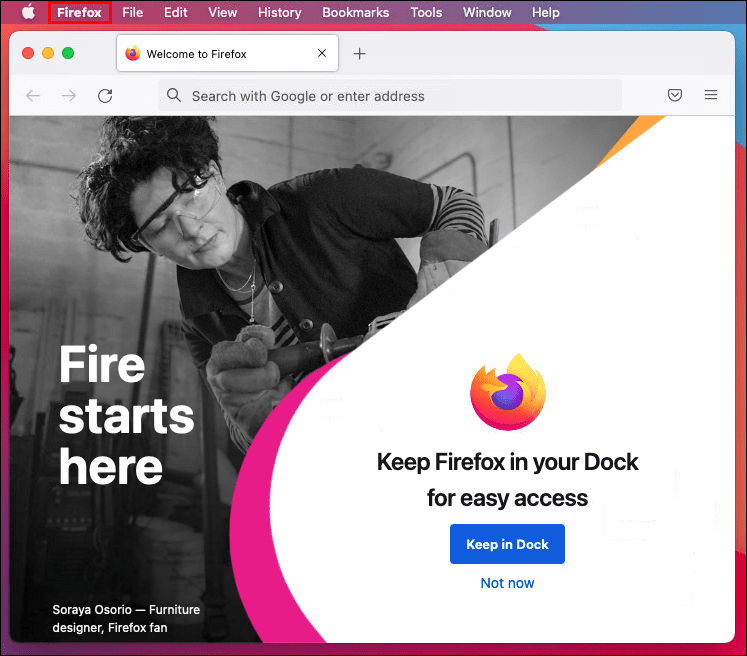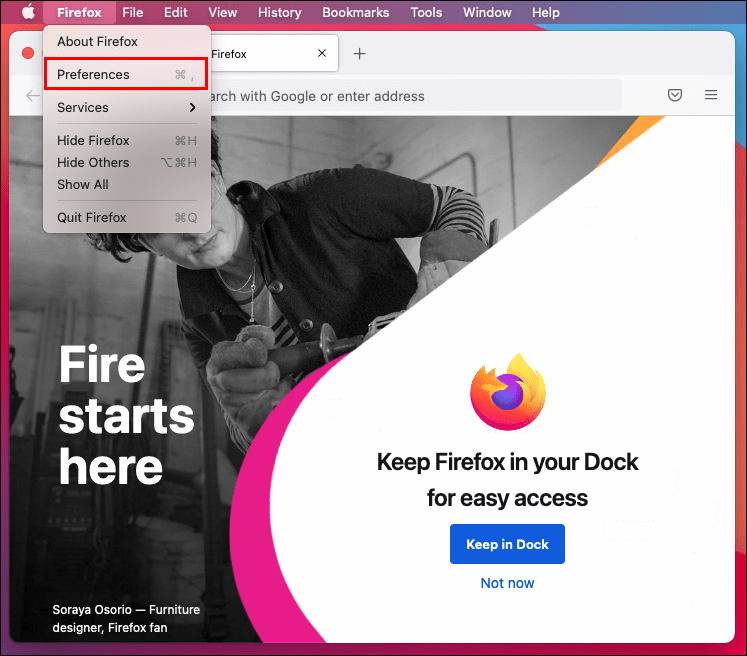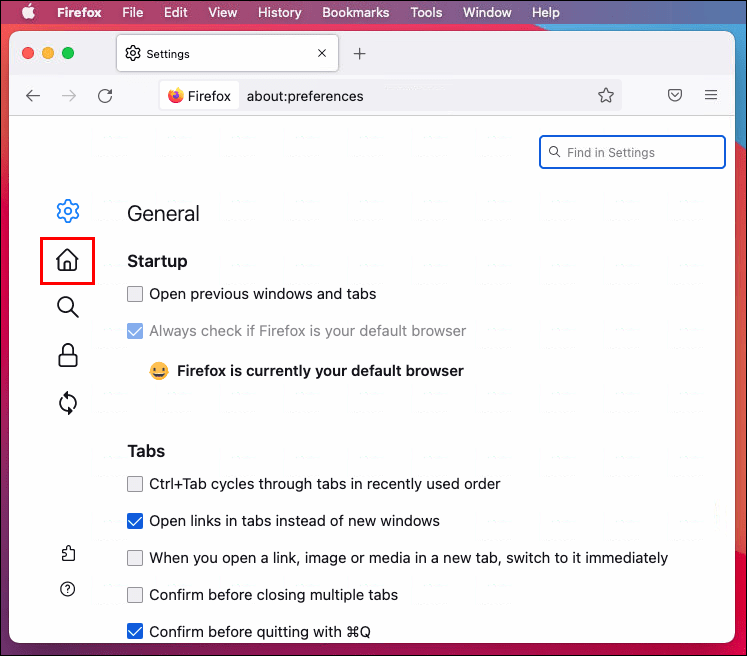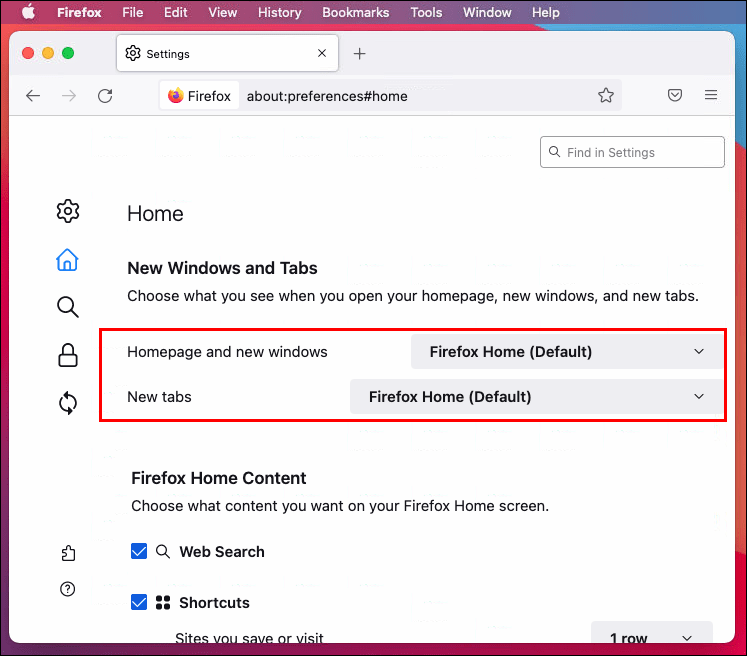Tautan Perangkat
Anda mungkin membaca ini karena Anda termasuk di antara jutaan konsumen yang menggunakan komputer Mac untuk keperluan bisnis atau pribadi. Meskipun PC berkinerja sangat baik, browser default Anda dapat menyebabkan masalah kompatibilitas yang tidak menyenangkan saat Anda mengunjungi situs web tertentu. Anda mungkin menemukan bahwa beberapa halaman lambat untuk dimuat, jika sama sekali, dan kebutuhan terus-menerus untuk membuka browser yang berbeda dapat membuang-buang waktu. .

Anda tidak perlu menggunakan browser yang telah diinstal sebelumnya di Mac Anda. Hemat waktu dengan mengubah browser default Anda ke browser yang akan bekerja secara konsisten. Ini lebih mudah dari yang Anda kira, seperti yang akan Anda lihat ketika Anda terus membaca.
Ubah Browser Default di Mac ke Chrome
Meskipun Anda dapat memilih dari lusinan browser web, Google Chrome adalah pilihan yang baik jika Anda sering menggunakan aplikasi Google. Aplikasi akan bekerja lebih baik karena Chrome adalah browser Google. Anda harus mengunduh aplikasi Google Chrome untuk Mac terlebih dahulu untuk mengubahnya ke browser default Anda. Berikut langkah-langkahnya:
- Pergi ke Unduh Google Chrome situs web. Ketuk Unduh Chrome.
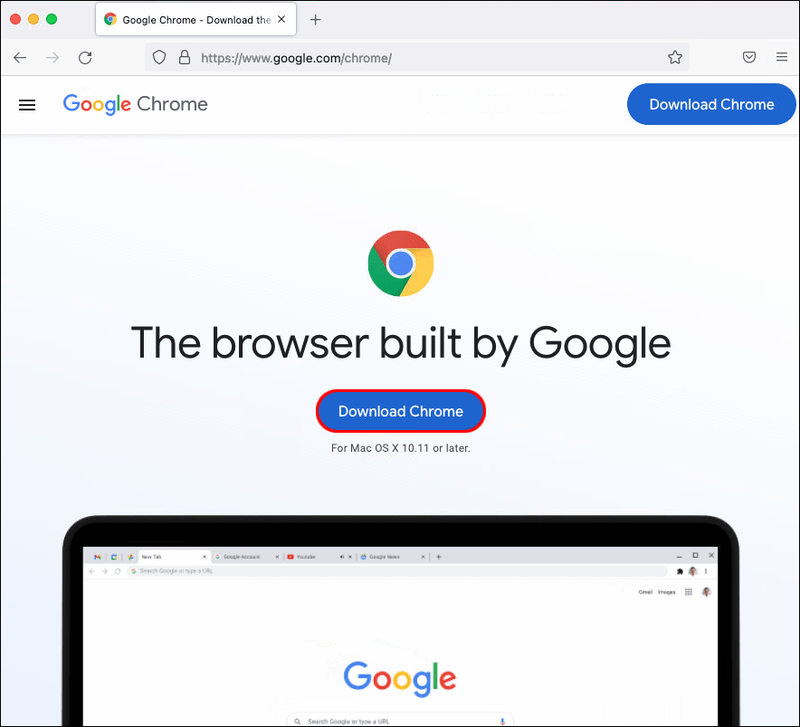
- Pilih chip Mac di perangkat Anda. Jika Anda tidak tahu chip mana yang harus dipilih, buka Menu Apple. Lalu ketuk Tentang Mac Ini.
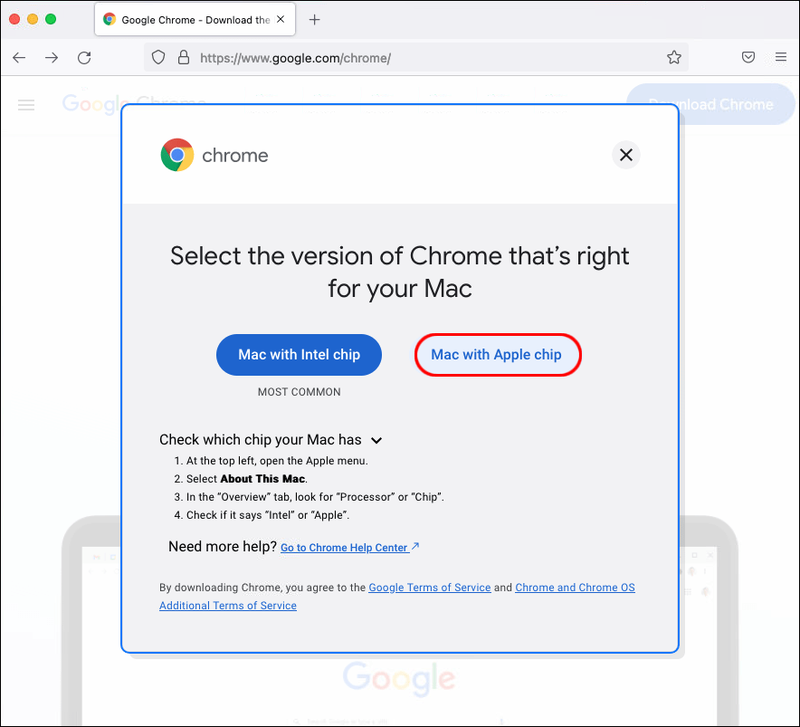
- Jika aplikasi tidak mengunduh secara otomatis, pilih Unduh Chrome Secara Manual.
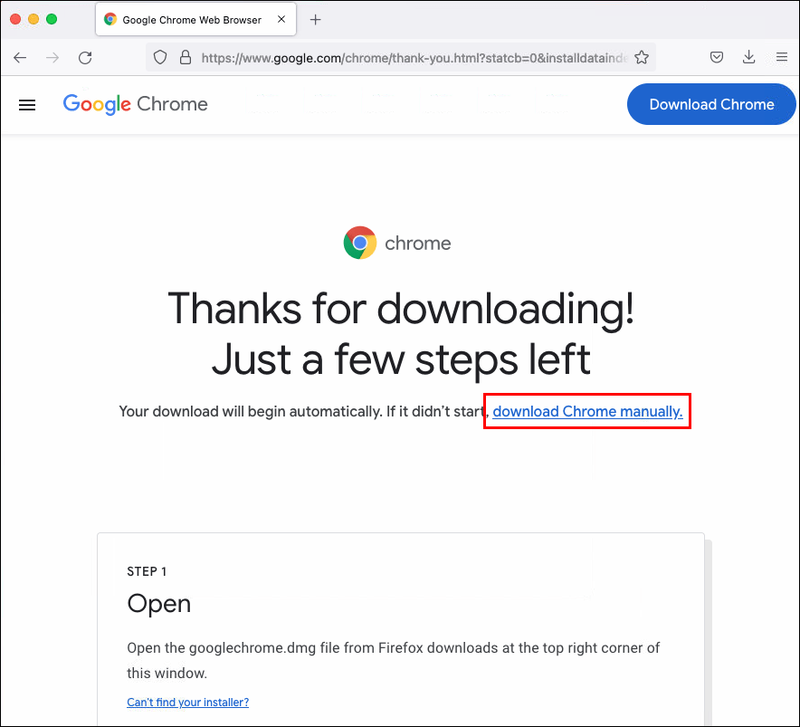
- Buka file https://googlechrome.dmg saat unduhan selesai.
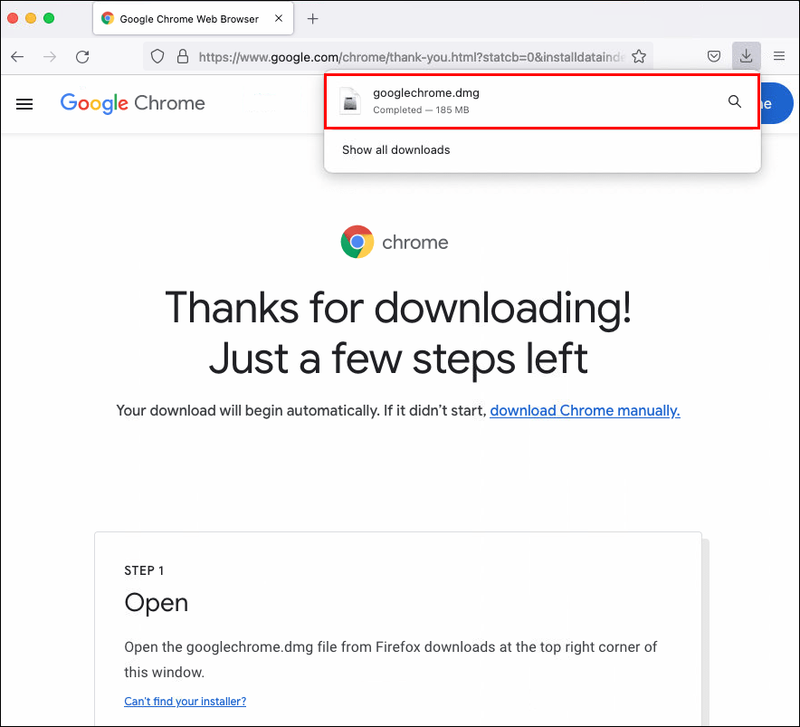
- Seret folder dengan ikon Chrome ke folder Aplikasi atau desktop Anda.
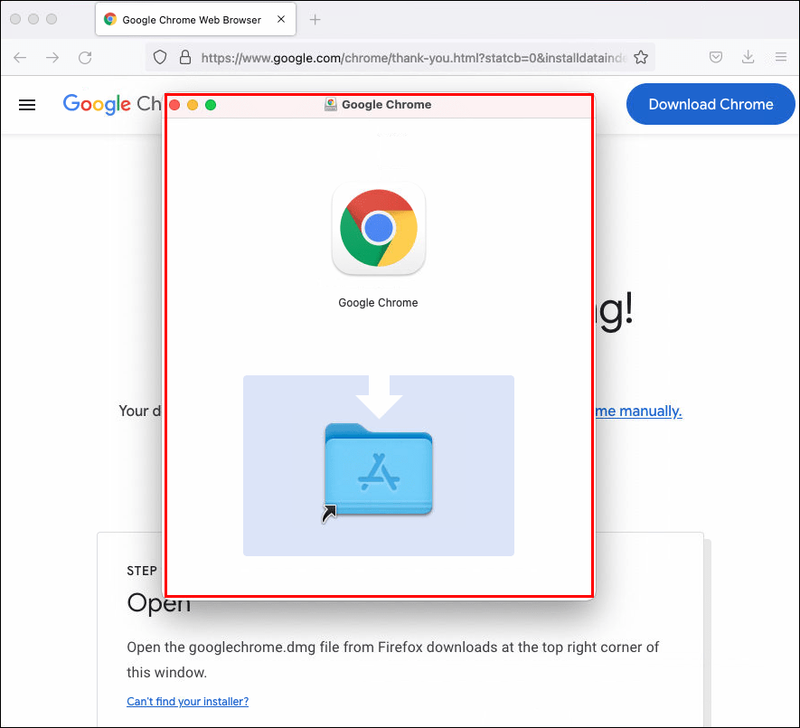
- Ketuk folder untuk memulai instalasi.
Tunggu hingga proses instalasi selesai. Setelah selesai, ubah browser default Anda menjadi Google Chrome. Hanya perlu beberapa menit untuk melakukannya, ikuti langkah-langkah berikut:
- Ketuk ikon Apple (di sudut kiri atas layar Anda).
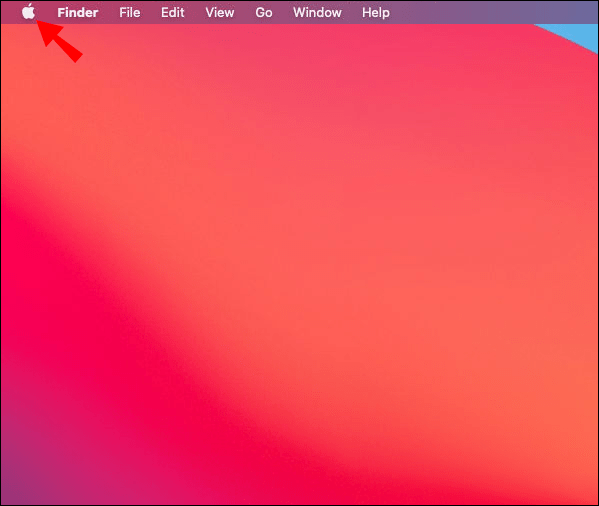
- Buka Preferensi Sistem.
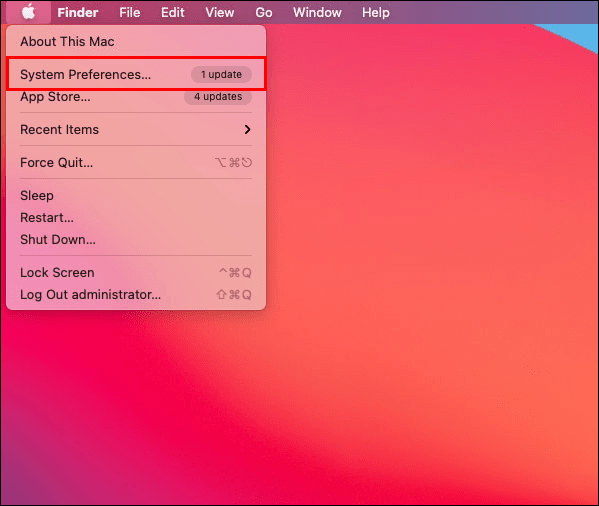
- Pilih Umum.
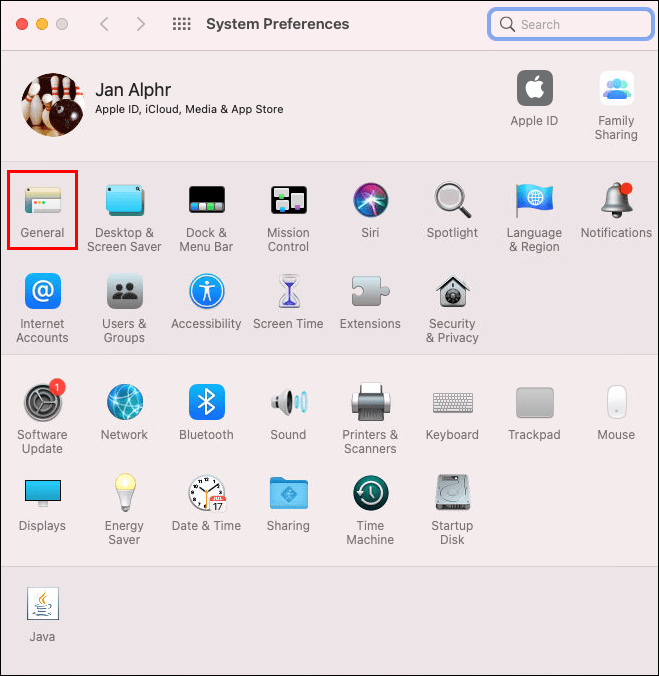
- Ketuk Browser Web Default di menu tarik-turun.
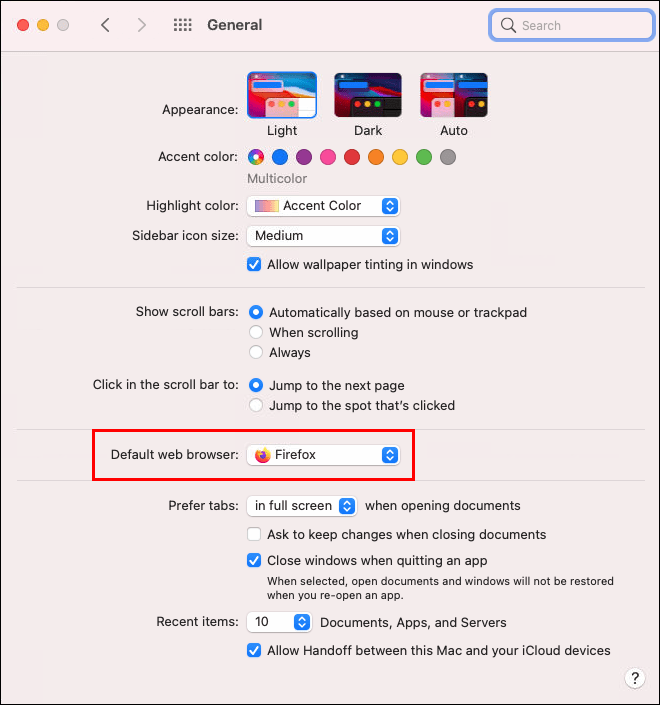
- Pilih Chrome dari daftar browser.
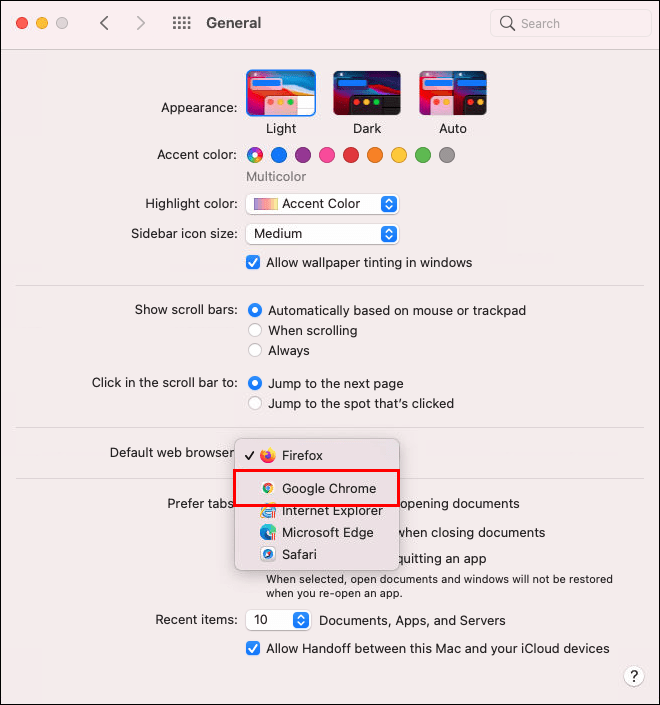
Jika Chrome terbuka secara otomatis setelah penginstalan, Anda juga dapat melakukan perubahan langsung dari browser Google Chrome.
cara mendapatkan disney plus di jaringan parabola
- Masuk ke akun Google Anda.
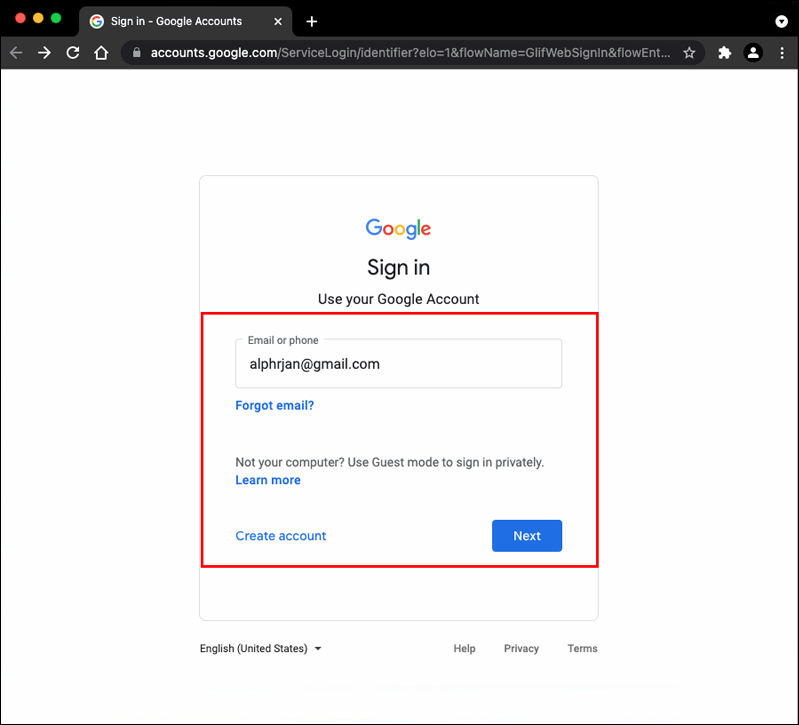
- Pilih Chrome di bagian atas layar.
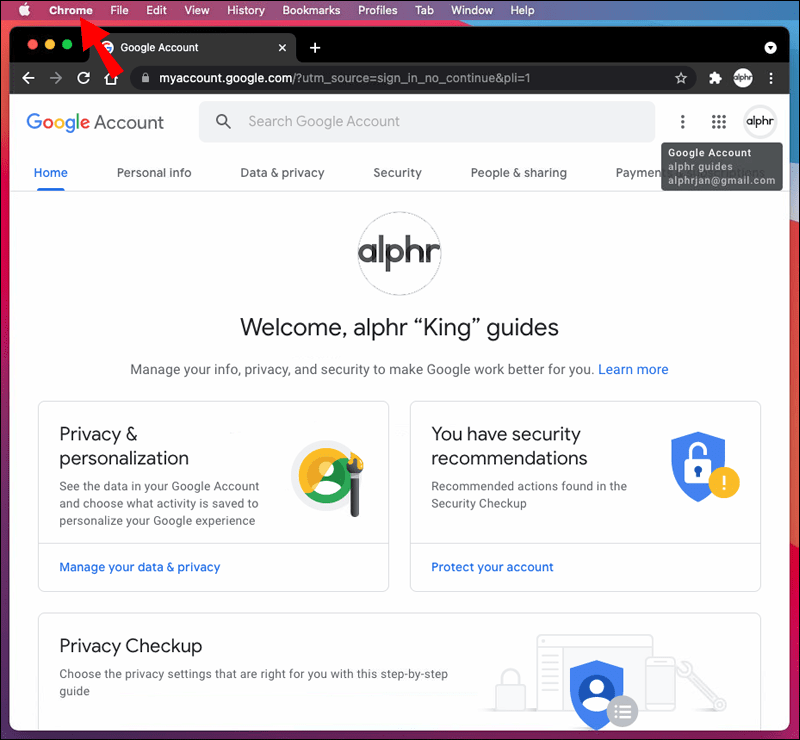
- Pilih Preferensi.
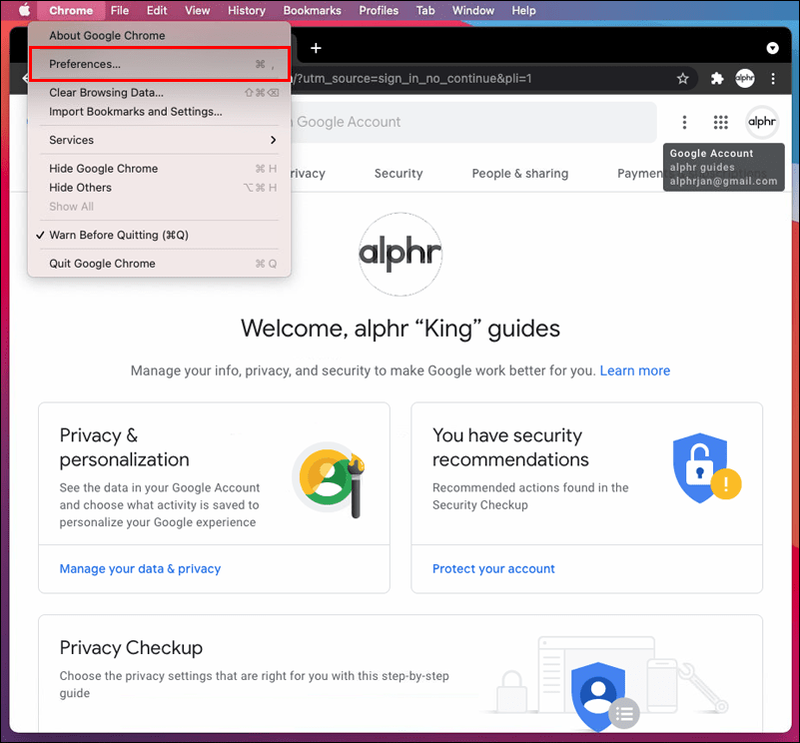
- Gulir ke bawah ke Peramban Default.
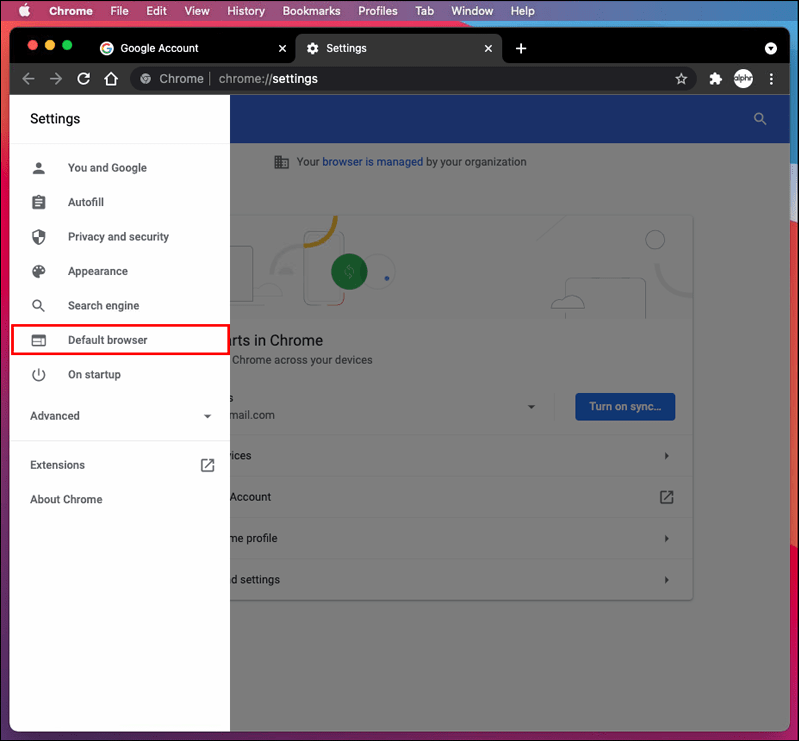
- Pilih Jadikan Default.
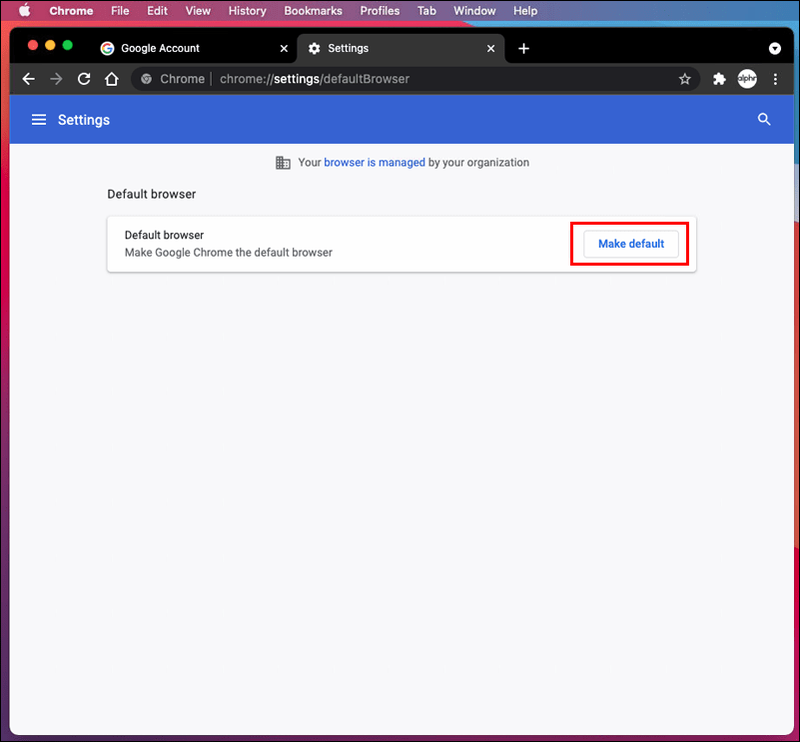
- Ketuk Gunakan Chrome untuk mengonfirmasi pilihan Anda di jendela pop-up.
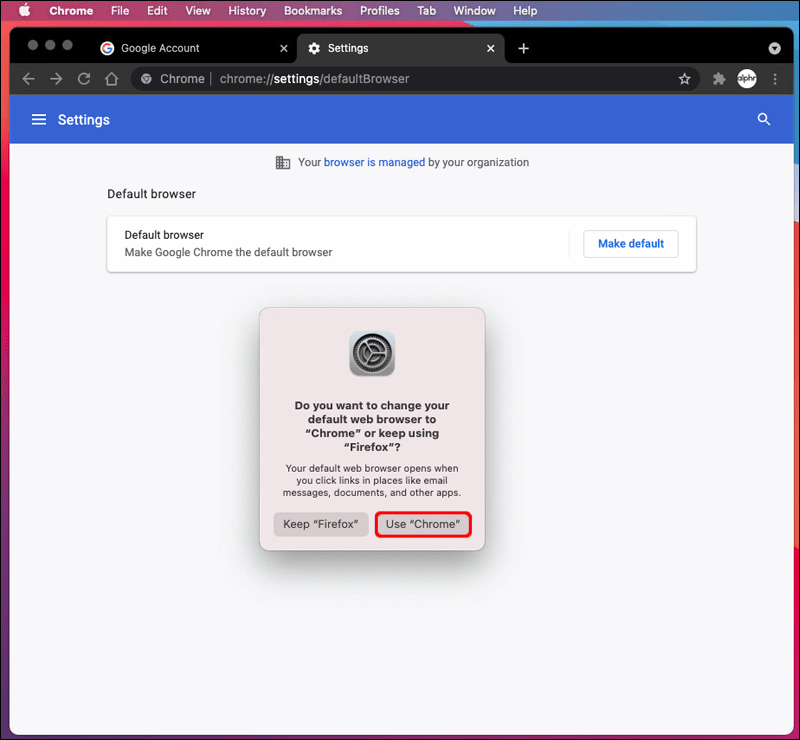
Sekarang perubahan browser default Anda selesai. Sejak saat itu, tautan apa pun yang Anda klik secara online akan terbuka di Google Chrome.
Salah satu fitur Google Chrome yang bermanfaat adalah secara otomatis menyinkronkan semua perangkat Anda setelah Anda masuk ke Google. Riwayat dan favorit Anda akan disinkronkan di semua perangkat Anda selama Anda menggunakan akun Google yang sama. Namun, Anda tidak perlu menunggu perangkat selesai disinkronkan sebelum mengubah browser default ke Chrome.
Ubah Browser Default di Mac ke Safari
Komputer Mac Anda menggunakan browser web Safari secara default saat Anda mengatur perangkat untuk pertama kalinya. Ini dirancang untuk bekerja dengan perangkat Apple secara khusus. Namun, Anda dapat mengubah kembali ke Safari jika Anda telah beralih ke browser lain. Begini caranya:
bagaimana saya bisa mengetahui ulang tahun seseorang
- Ketuk menu Apple (ikon buah) di bagian atas layar Anda.
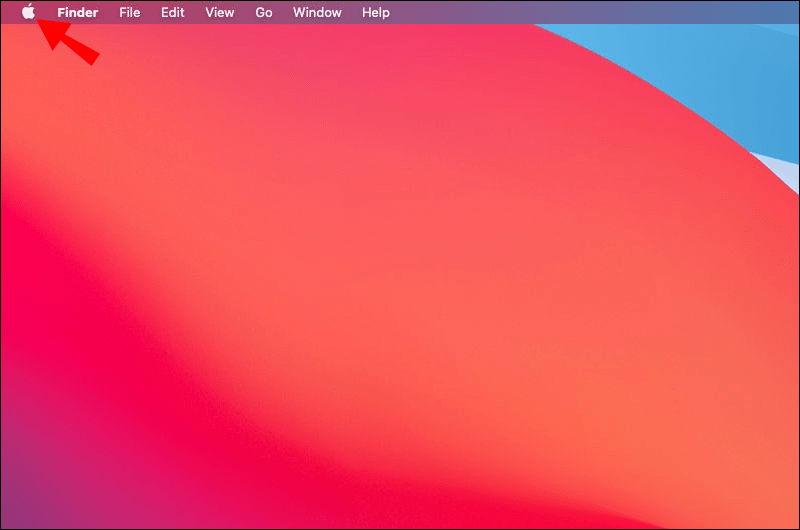
- Pilih Default Web Browser' dari jendela pop-up.
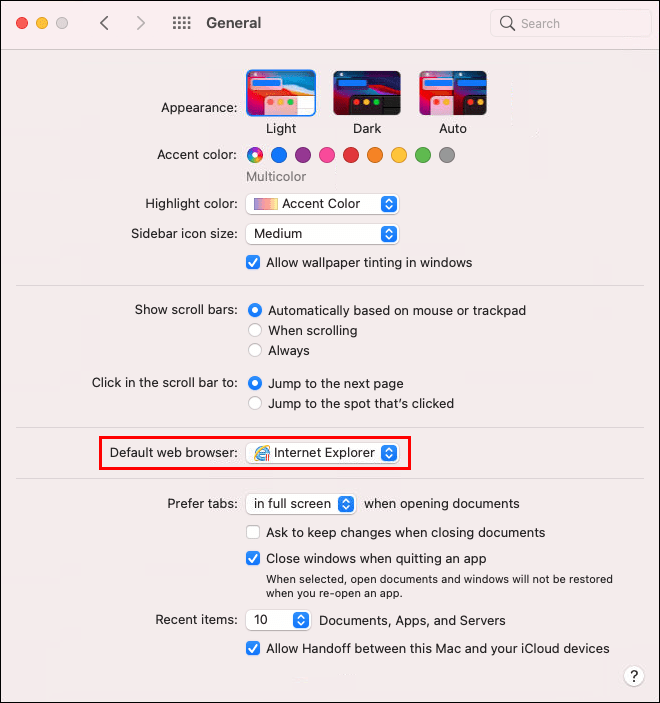
- Pilih Safari dari daftar.
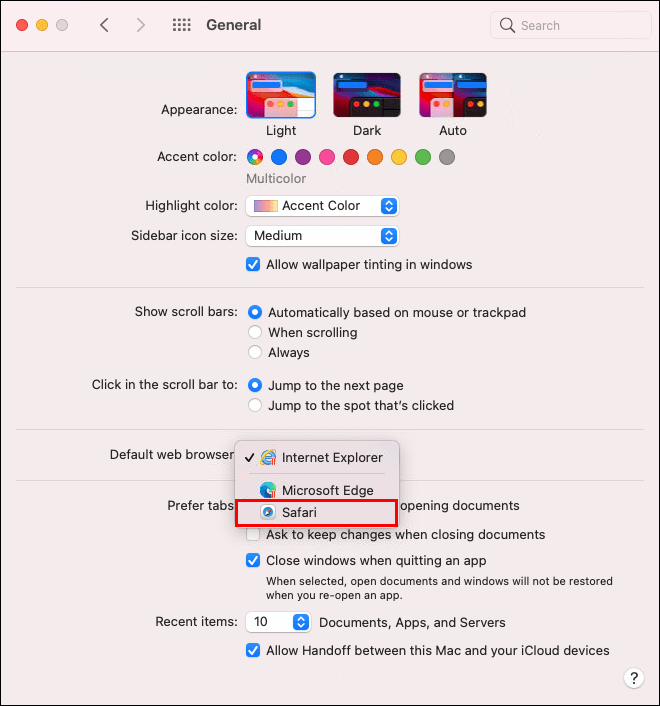
Tautan apa pun yang Anda klik akan terbuka di Safari hingga Anda mengubah browser default. Anda seharusnya memiliki sedikit, jika ada, masalah dengan Safari. Namun, Anda dapat menggunakan tip pemecahan masalah ini jika Anda mengalami masalah.
- Periksa koneksi internet Anda.
- Muat ulang halaman.
- Instal tanggal perangkat lunak Apple yang tersedia. Pastikan untuk menyertakan ekstensi Safari.
Jika tidak ada saran ini yang berfungsi, membersihkan cache perangkat dapat memperbaiki masalah. Mungkin ada data dalam cache yang menyebabkan masalah. Berikut cara menghapus cache di browser Safari Anda:
- Ketuk Safari (sisi kiri atas layar).
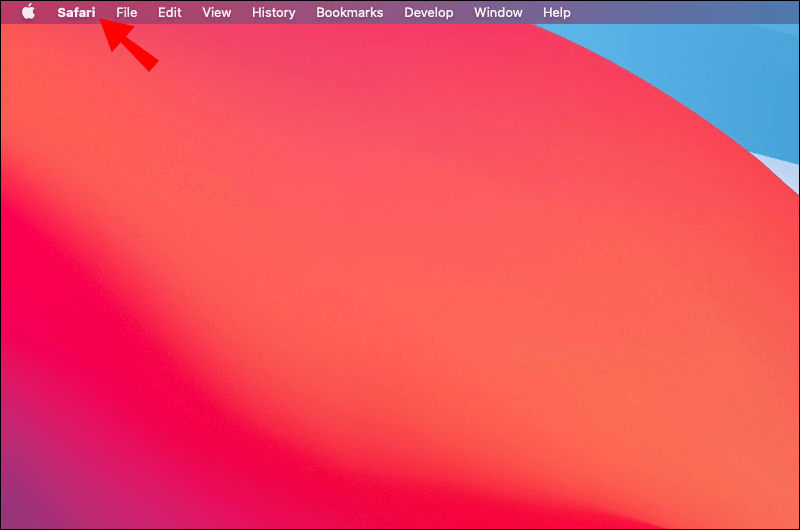
- Pilih tab Privasi di jendela pop-up.
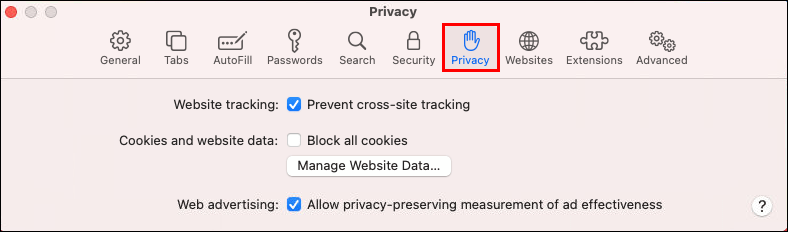
- Ketuk Hapus Semua Data Situs Web.
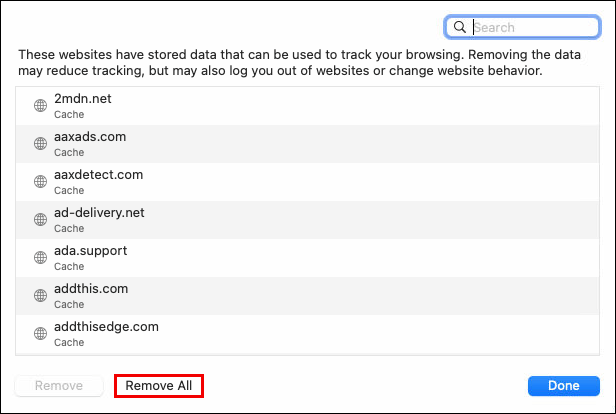
- Pilih Hapus sekarang untuk mengonfirmasi.
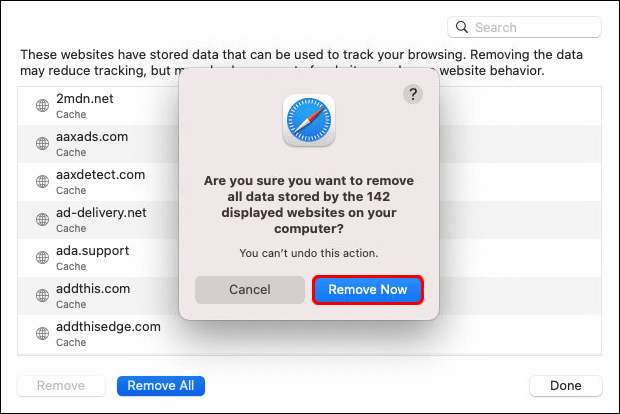
Apple menyarankan agar Anda mencoba semua solusi di atas untuk menyelesaikan masalah browser Safari. Paling sering, mereka akan efektif dalam memecahkan berbagai masalah Mac dan Safari, termasuk:
- Layar kosong setelah halaman web dimuat
- Memuat sebagian halaman
- Tidak dapat masuk dengan informasi masuk yang benar
- Safari berhenti merespons atau melambat
- Halaman web meminta Anda untuk mengatur ulang atau menghapus cookie
Jika Anda memerlukan bantuan lebih lanjut, Anda dapat mengunjungi situs web dukungan Apple Safari. Di sana Anda akan menemukan banyak informasi dan instruksi untuk menggunakan semua fitur browser Safari. Selain itu, panduan pengguna online lengkap dapat menjawab pertanyaan lain yang Anda miliki tentang Safari dan Mac.
Ubah Peramban Default di Mac ke Firefox
Mungkin Anda lebih nyaman menggunakan browser Firefox jika Anda baru saja mengubah ke Apple iOS dari Android. Kabar baiknya adalah Anda dapat mengubah browser default Anda ke browser yang lebih familiar. Yang perlu Anda lakukan adalah mengunduh aplikasi Firefox untuk Mac terlebih dahulu dan kemudian menyelesaikan beberapa langkah.
Berikut adalah cara Anda mengunduh aplikasi:
- Mengunjungi Firefox untuk Mac halaman web unduhan aplikasi. Halaman akan mendeteksi perangkat Anda dan merekomendasikan versi untuk digunakan.
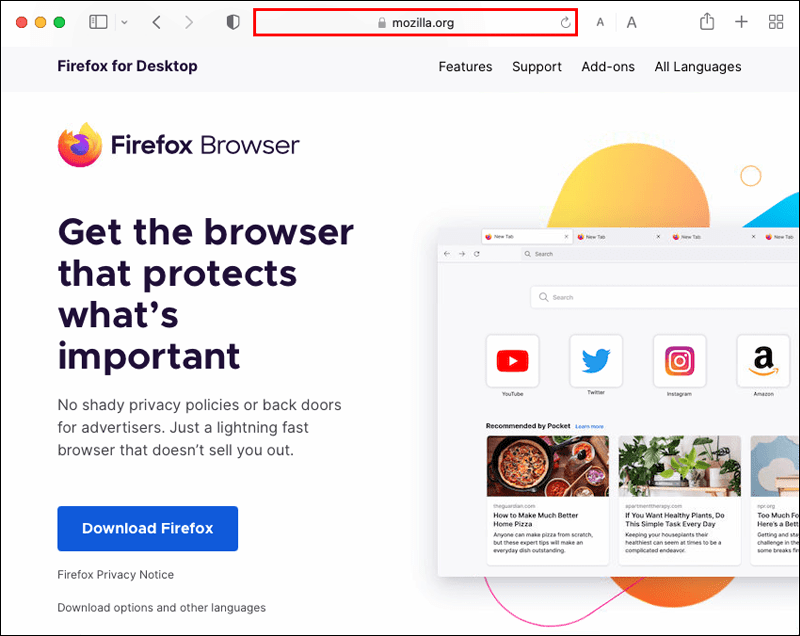
- Ketuk Unduh Firefox. Anda akan memiliki opsi untuk mengubah bahasa jika Anda mau.
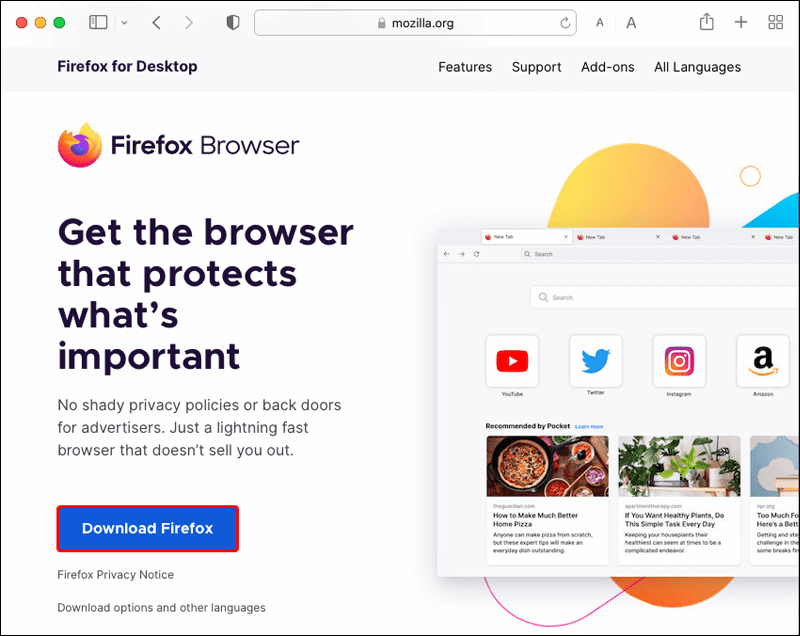
- File Firefox.dmg akan terbuka saat unduhan selesai.
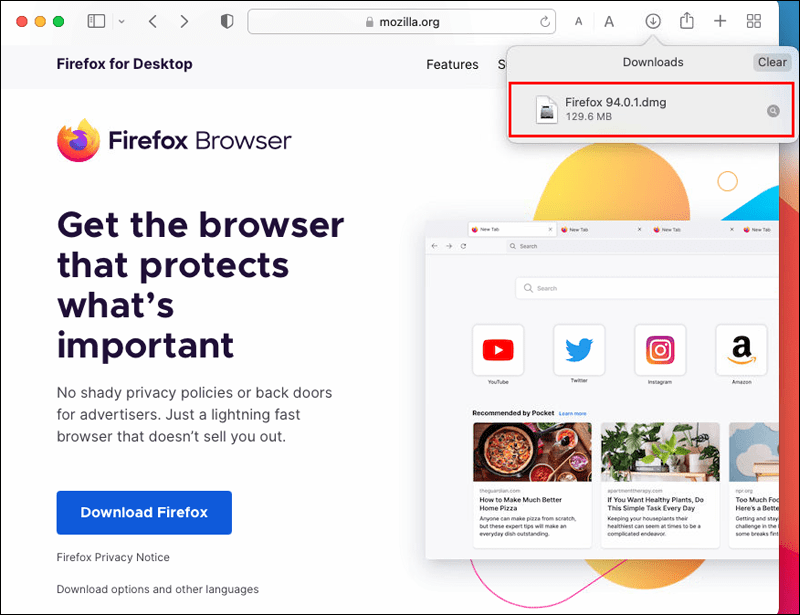
- Seret file (ikon Firefox) dari folder Finder pop-up ke folder Aplikasi.
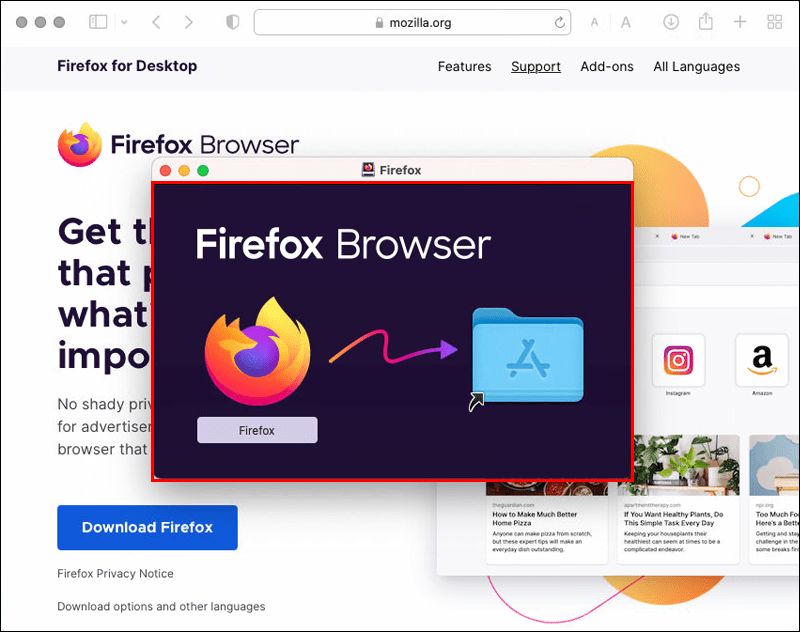
- Tahan tombol Control dan klik untuk mengeluarkan Firefox.
Anda bisa langsung menjalankan Firefox ketika langkah download sudah selesai. Namun, menjalankannya terlebih dahulu dapat mengakibatkan hilangnya data.
Juga, Anda dapat menambahkan aplikasi ke dok Anda untuk akses mudah. Untuk melakukan ini, buka folder Aplikasi dan seret Firefox ke dok.
mengapa tombol windows saya tidak berfungsi?
Selanjutnya, saatnya mengubah browser default di perangkat Anda. Ada dua cara untuk melakukan ini. Anda dapat mengubah browser dari desktop Mac atau mengubah browser default dari dalam browser Firebox.
Berikut adalah cara untuk mengubah browser default Anda ke Firefox:
- Ketuk ikon Apple dan pilih System Preferences dari menu.
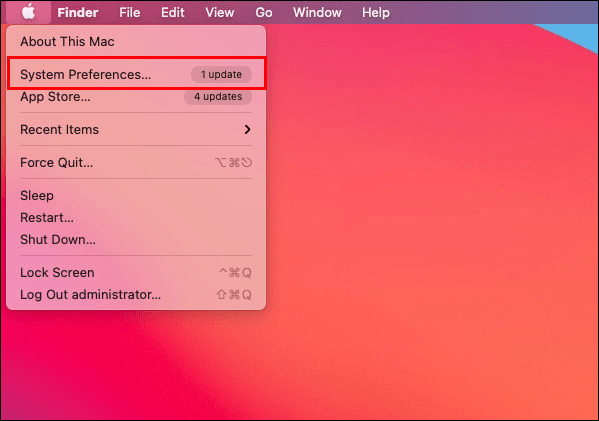
- Pilih Umum.
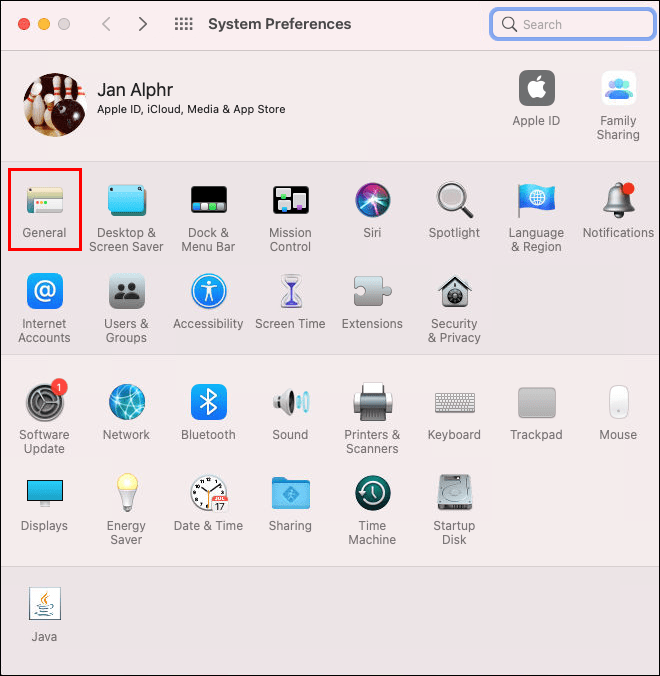
- Pilih Peramban Web Default.
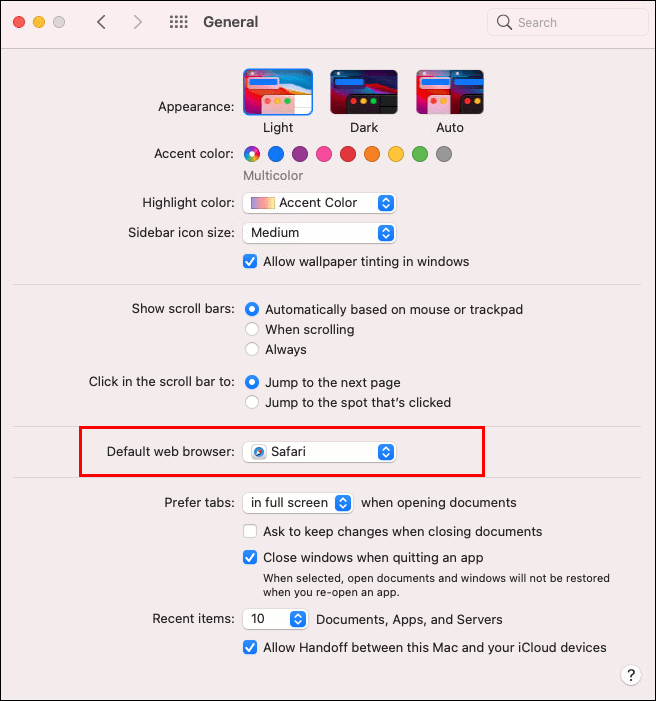
- Pilih Firefox dari daftar browser.
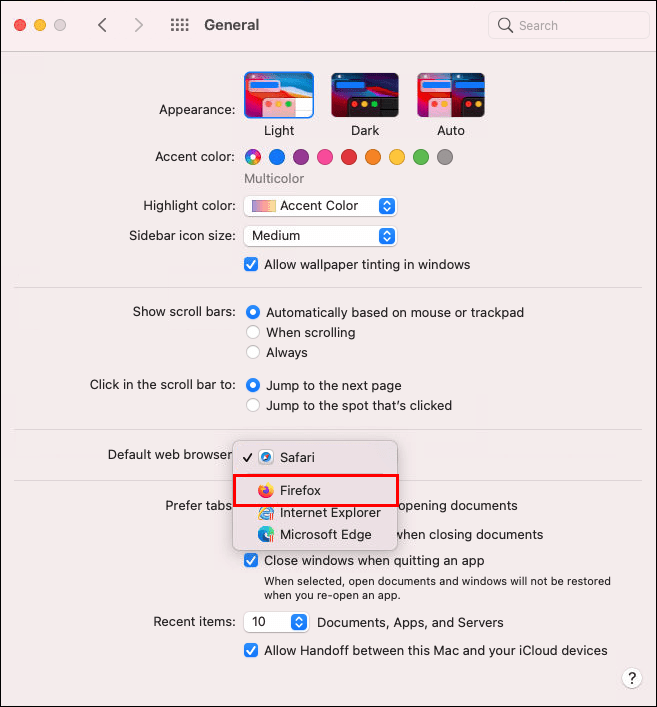
Jika Firefox sudah terbuka, Anda dapat dengan mudah melakukan perubahan ini dari browser sebagai berikut:
- Luncurkan Firefox dan pilih Firefox dari menu di header.
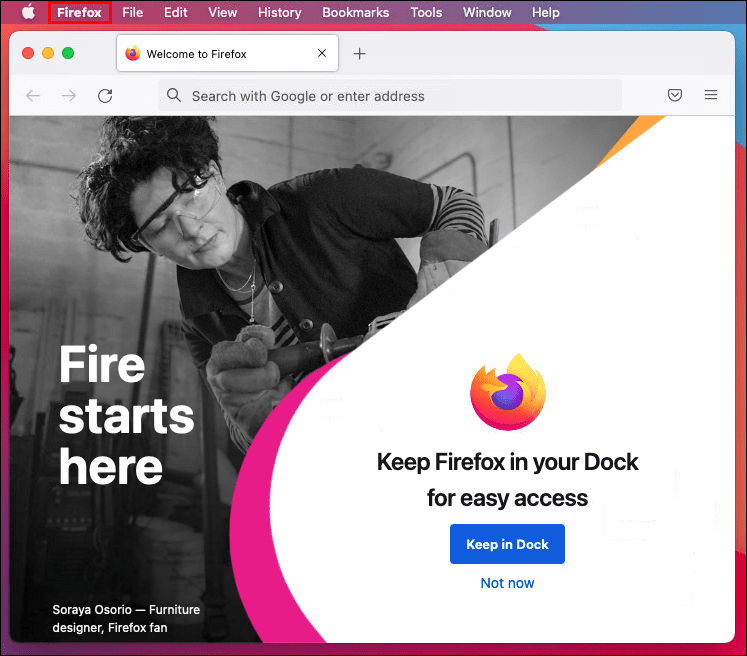
- Ketuk Preferensi.
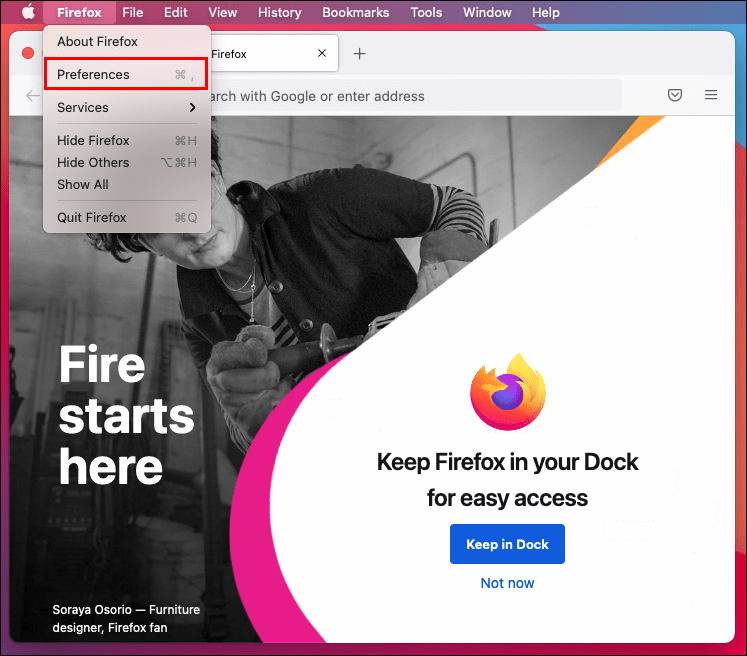
- Pilih Umum, lalu ketuk Mulai.
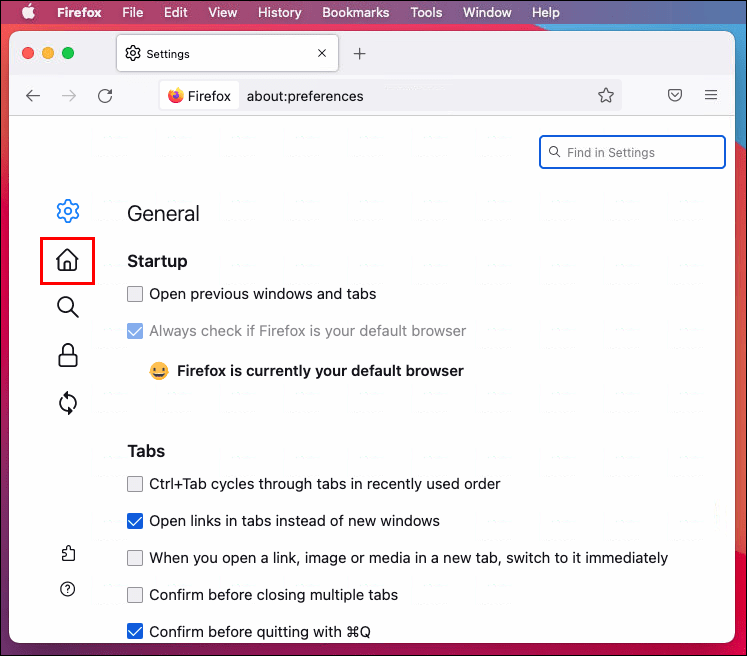
- Firefox bukan Peramban Default Anda akan muncul.
- Pilih Gunakan Firefox.
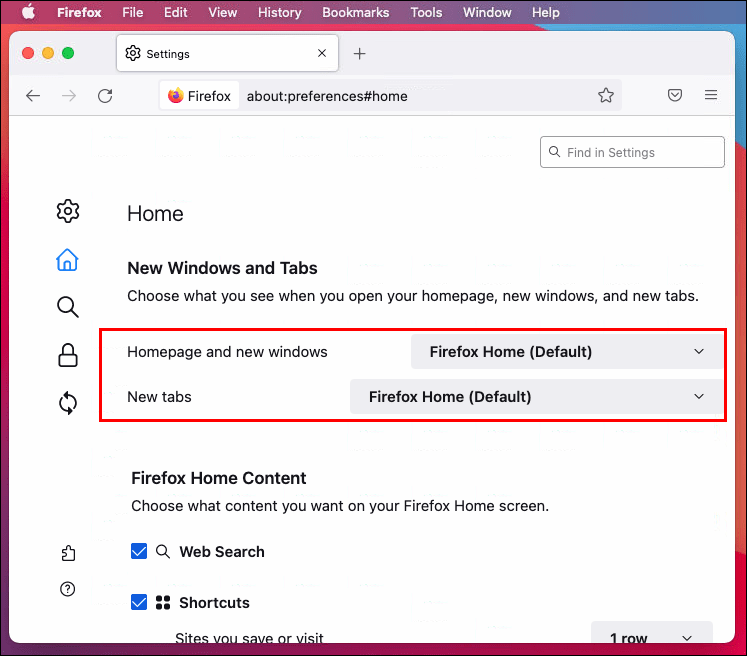
Semua tautan dan file berbasis web akan terbuka di Firefox setelah perubahan ini. Jika Anda memutuskan untuk mengganti browser lagi, Anda dapat mengikuti langkah-langkah yang sama seperti di atas. Cukup ganti Firefox dengan peramban apa pun di komputer Anda dari daftar Peramban Web Default.
Opsi Optimal
Mengapa kehilangan waktu dan kesabaran karena masalah browser yang tidak kompatibel? Anda membeli komputer Apple Mac untuk memastikan Anda mendapatkan kinerja PC terbaik. Jadi, maksimalkan potensi perangkat Anda dengan cepat dan mudah dengan beralih ke browser default pilihan Anda.
Apakah Anda memiliki preferensi browser di komputer Mac Anda? Beri tahu kami jika Anda mengubah ke browser ini atau sudah diinstal sebelumnya.